3D-фоторепортаж. Как сделать анаглиф | Лучшие медиатехнологии
3D или не 3D? Невинный вопрос, на который отвечать нужно, подумав. От ответа на него может зависеть, состоится ли долгожданный поход в кино, начнется ли холивар на твоей странице в соцсети, останутся ли пользователи на сайте дольше минуты или уйдут, не дожидась 10 секунды. Прочитав десятки страниц в интернете, посвященных теме 3D-фотографии, могу утверждать – эта тема рождает нешуточные споры.
Противники 3D ругают его за его малообоснованную спецэффектность. В погоне за выпуклым изображением, создатели фото/видео размениваются порой настолько сильно, что суть, ради которой картинка и создавалась, бесследно исчезает. Остается лишь спецэффект, мало кому нужный сам по себе. Опять же, при 3D на фото теряется яркость красок — по сути исчезает цвет.
Любители 3D видят в нем еще один инструмент, с помощью которого можно оживлять и поддерживать интерес пользователей, зрителей. Для них он просто форма, с помощью которой содержание становится еще ярче и современнее.
Стоит ли менять яркость красок на сомнительный спецэффект? Как каждый режиссер решает для себя этот вопрос, так и каждая редакция решает – применять ей эту технологию или нет.
Если в вашей редакции работают фотокорры, а, значит, вы ежедневно публикуете на сайте фотографии отличного качества, почему бы не попробовать ее применить? Тем более, судя по многочисленным интернет-советам, сделать из фотографий 3D-картинку не составляет такого уж большого труда. А пользователей не меньше, чем кинозрителей, 3D-эффекты радуют и заставляют подольше задержаться на сайте.
В пик бума на 3D, РИА Новости решили воспользоваться моментом и создали целый проект “Новости в 3D”. Это были фоторепортажи на разные темы – от строительства олимпийских объектов в Сочи до праздника оленеведовов на Севере. Все фотографии выполнены в 3D. Называли их в РИА термином — анаглиф
Фото: РИА НовостиФото: РИА НовостиФото: РИА НовостиАнаглиф — метод получения стереоэффекта для стереопары обычных изображений при помощи цветового кодирования изображений, предназначенных для левого и правого глаза, — Wikipedia.
Я уверена, что анаглифы могут быть успешным мультимедийным жанром. Так как с развитием технологий и 3D в домашних условиях можно будет делать ярким и красочным, как , к примеру, в фильме «Жизнь ПИ».
Как сделать анаглиф?
Для создания 3D-фото необходимо снять две фотографии одного объекта/предмета. После съемки первого фото – сдвинуться вбок, примерно на 6 сантиметров – сменить ракурс. После – совместить два фото с помощью Photoshop (ссылка, как это, сделать тут) или специальных программ, к примеру, Stereo Photo Maker (необходимо скачать в компьютер). Это очень простая программа — все, что нужно, чтобы получилось 3D, – залить фотографии в программу, она сама выдаст вам нужный результат. Уходит на это не больше 2 секунд.
Сервис make3dphotos.com поможет создать 3D-фото онлайн. Он не требует скачивания. Пара фотографий, пару секунд и готово. Вот, что получилось у меня:
Не забудьте на анаглифе сделать специальную пометку, РИА Новости, к примеру, отмечало их кнопкой “разноцветные очки”. Это необходимо, чтобы не поставить пользователя в тупик видом фотографий с «размытостями» и чтобы было понятно, что с этими «размытостями» делать.
Это необходимо, чтобы не поставить пользователя в тупик видом фотографий с «размытостями» и чтобы было понятно, что с этими «размытостями» делать.
А на этом видео – очень хороший видеоурок, как снять и сделать анаглиф, опубликованный на ютуб-канале SLTVRU. Подробно, коротко, понятно.
Не забудьте обзавестись 3D-очками. Если у вас их нет, то в сети можно найти советы, как изготовить 3D-очки! Ниже один из них.
При желании очки можно вкладывать в бумажный номер издания, как это делают в глянцевых журналах. Правда, качество печати издания должно быть очень хорошим, чтобы читатели тут же могли воспользоваться очками.
Увлекательная реальность — 3D-стереоскопия
Во всем мире технологии, которые позволяют видеть 3D объемные изображения на плоском экране,
называются стереоскопическими (stereoscopic) или 3D стереоскопическими технологиями.
Когда мы смотрим обычный телевизор или экран, то каждому глазу показывается одинаковая картинка и
не
возникает объемного стереоэффекта. Для решения этой задачи был открыт принцип стереоскопии,
который
заключается в том, что при показе каждому глазу специально подготовленной отдельной картинки
человек
начинает видеть объемное 3D стереоизображение.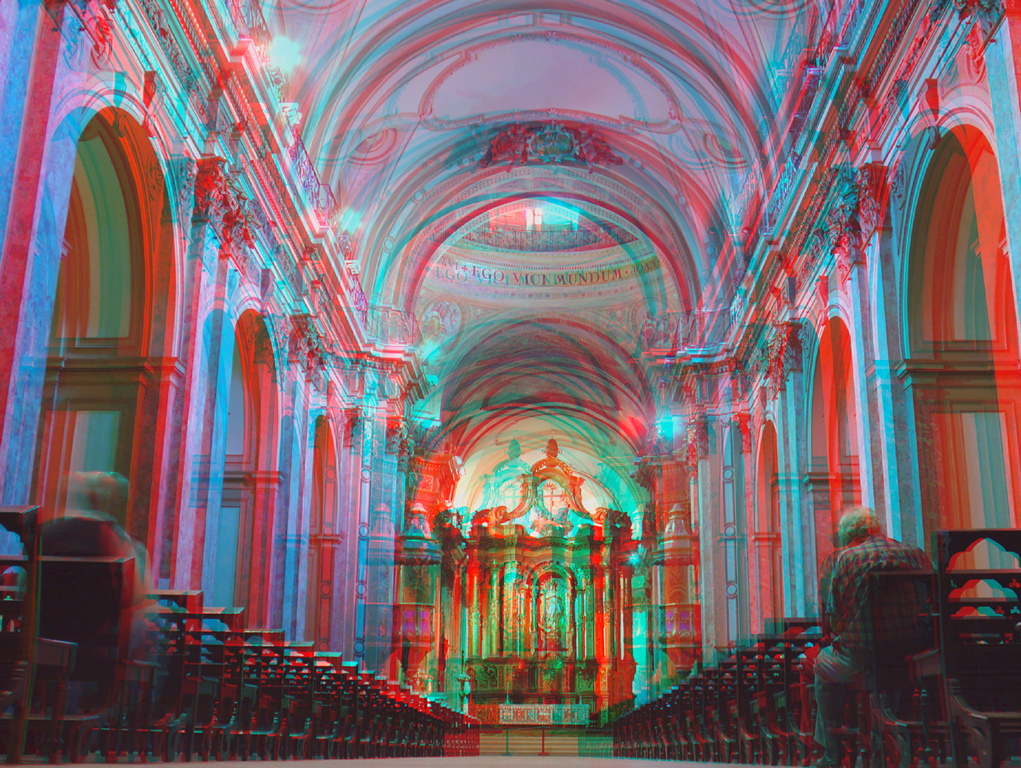
В настоящее время в мире развивается несколько технологий отображения видеопотока в формате 3D-стерео. Каждая 3D технология имеет свои недостатки и достоинства.
Одной из самых первых технологий, получивших широкое распространение, является технология
цветового
разделения изображения для левого и правого глаза (аниграфическое разделение).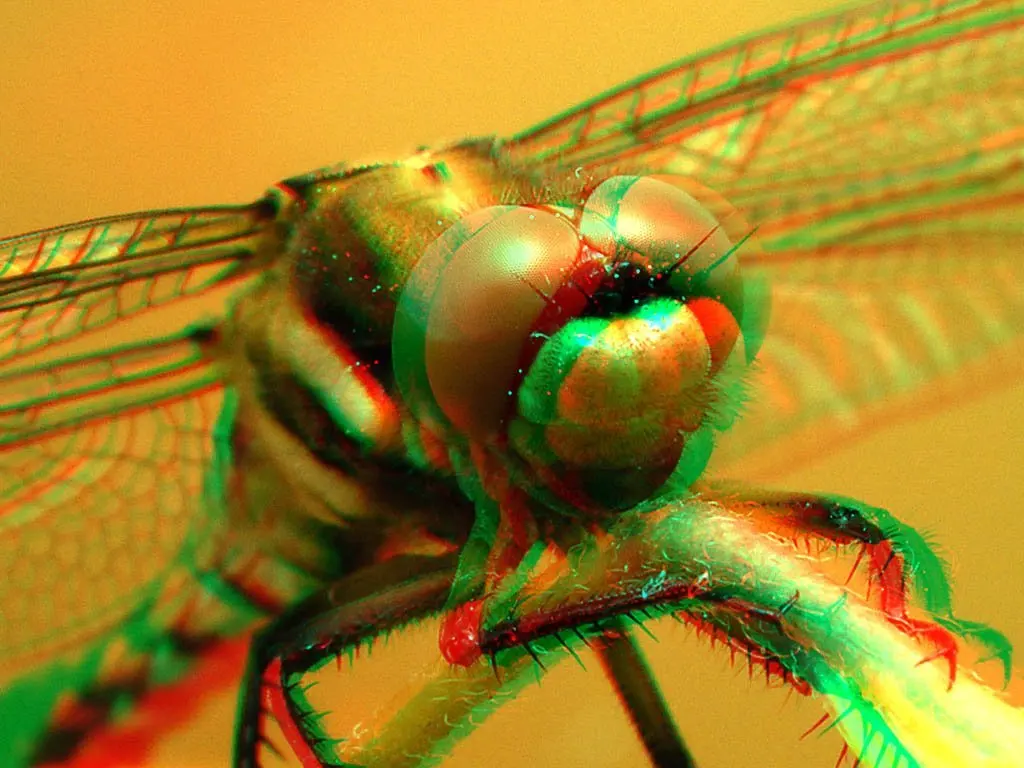 3D
анаглиф технологии используют разные цвета для каждого кадра видеопотока. Традиционно в
стереоскопических технологиях левое изображение преимущественно красного цвета, а правое –
синего.
Стерео очки для наблюдения тоже имеют соответствующие светофильтры (красный и синий).
3D
анаглиф технологии используют разные цвета для каждого кадра видеопотока. Традиционно в
стереоскопических технологиях левое изображение преимущественно красного цвета, а правое –
синего.
Стерео очки для наблюдения тоже имеют соответствующие светофильтры (красный и синий).
Преимущества 3D технологии цветового разделения: низкая стоимость технологии, простота использования стереоскопии и отсутствие специальных требований к применяемым для отображения мониторам или проекторам.
Недостатки 3D анаглиф технологии цветового разделения: искажения в отображении цветов, плохое
качество стереоскопии и быстрая утомляемость глаз. Стереотехнология анаглиф (цветового
разделения)
активно применяется для отображения статических 3D изображений в 3D фотографий.
Продолжением англиф технологии является стереоскопическая  Данная особенность стереоскопической технологии позволяет
повысить качество стереоизображения и избежать искажения цветов.
Данная особенность стереоскопической технологии позволяет
повысить качество стереоизображения и избежать искажения цветов.
3D очки, применяемые в данной стереотехнологии, тоже имеют соответствующие светофильтры, однако эти светофильтры очень сложны, так как должны разделять спектр цветов.
Преимущества 3D технологии цветового разделения внутри спектра (Infitec): высокое качество стереоскопии и отсутствие специальных требований к применяемым для отображения экранам.
К недостатки стереотехнологии цветового разделения внутри спектра можно отнести небольшое
искажение в
отображении цветов, дороговизна 3D очков, наличие специальных требований к 3D оборудованию. К
тому
же данная 3D технология требует достаточно много места для размещения 3D оборудования. Именно
поэтому основное применение технология Infitec нашла в 3D кинотеатрах.
Именно
поэтому основное применение технология Infitec нашла в 3D кинотеатрах.
В 3D технологии поляризационного разделения, два изображения разделяются с помощью поляризации света (линейная поляризация или круговая поляризация). Они проецируются на специальный экран (3D серебряный экран), не меняющий поляризации падающего света. Направления поляризации фильтров подобраны таким образом, что каждый глаз видит только предназначенное для него изображение. 3D технология поляризационного разделения применяется в проекционных 3D EVENT системах, специальных мониторах, 3D кинотеатрах.
Преимущества 3D поляризационной технологии: высокое качество 3D эффекта, возможность использовать
проекционные системы для большого числа зрителей, наиболее комфортное решение для длительного
просмотра 3D стерео.
Недостатки стереоскопической технологии поляризационного разделения: незначительные несовершенства при разделении изображений из-за рассеивающих свойств экрана, 3D оборудование для стереоскопической технологии требует места для размещения, сложность установки и настройки оборудования, специальный 3D экран.
Сферой применения данной технологии являются 3D кинотеатры, массовые 3D показы, шоу, выставки и
мероприятия, сфера науки и образования, а так же они предназначены для реализации для сложных
проектов. Именно эта технология может быть использована в качестве основной для реализации
основных
функций проекта и обеспечения высококачественного 3D эффекта.
Затворная (shutterglasses) технология, использующая жидкокристаллические очки, в настоящий момент является наиболее распространенной 3D технологией для дома и для бизнеса. Основными производителями 3D очков для данной технологии являются NVidia (очки 3D VISION), Xpand (очки Xpand). В ближайшее время прогнозируется появление очков и от других крупнейших компаний-производителей.
В 3D технологии затворного разделения изображения для левого и правого глаза проецируются на экран по очереди и для наблюдения используются 3D очки, стекла которых затемняются синхронно с подаваемым изображением.
3D технология затворного разделения применяется для домашних и бизнес решений, для выставок и
презентаций и в других направлениях. Для данной технологии требуется специальные 3D мониторы или
3D
проекторы, поддерживающие технологию синхронизации в 120 Гц. Все больше новых мониторов и
проекторов
поддерживают данную технологию. Это мониторы Samsung, ViewSonic, Acer и другие, а также
проекторы
BenQ, ViewSonic, Mitsubishi и Acer.
Для данной технологии требуется специальные 3D мониторы или
3D
проекторы, поддерживающие технологию синхронизации в 120 Гц. Все больше новых мониторов и
проекторов
поддерживают данную технологию. Это мониторы Samsung, ViewSonic, Acer и другие, а также
проекторы
BenQ, ViewSonic, Mitsubishi и Acer.
Преимущества стереоскопической технологии затворного разделения: высокое качество изображения 3D, простота установки и настройки, поддержка многих производителей, доступность и возможность интеграции сложных 3D систем.
Недостатки 3D технологии затворного разделения: специальные требования к 3D оборудованию (высокая
частота 3D монитора/3D проектора — 120 Гц), дорогие 3D очки и низкая пригодность для проведения
массовых мероприятий.
Технология поляризационных 3D очков нашла свое продолжение в 3D технологии поляризационных 3D мониторов, в которых изображение для левого и правого глаза разделяется с помощью поляризации света от матрицы LCD-стереомонитора. Данный 3D эффект достигается с помощью различных поляризационных фильтров-пленок. К стереомонитору прилагаются поляризационные 3D очки, которые пропускают изображение для каждого глаза отдельно. Основными производителями подобных устройств являются компании JVC и Zalman.
Преимущества стереоскопической технологии поляризационных 3D мониторов: доступная цена 3D
оборудования, простота установки 3D оборудования, поляризационный 3D монитор может служить как
обычный монитор.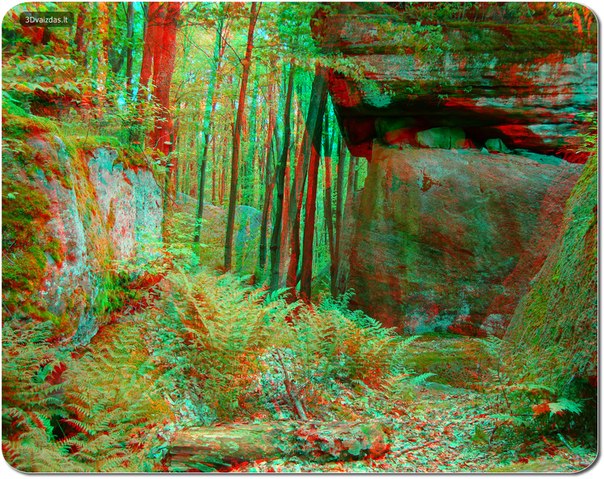
Из недостатков стереоскопической технологии поляризационных 3D мониторов можно выделить среднее качество стереоизображений и 3D видео, падение разрешения 3D и ограниченный угол просмотра 3D видео и 3D изображений, так как обязательным условием является непосредственное нахождение человека строго в определенной точке перед поляризационным 3D монитором.
Безусловно, необходимость применения очков для восприятия 3D изображений и видео влечет за собой
ряд
неудобств. Поэтому наиболее привлекательной для массового применения является 3D
технология
автостереоскопических мониторов без использования очков, где изображение для
левого и правого глаза разделяется с помощью специальной растровой пленки-фильтра на LCD
автостереоскопическом мониторе, который состоит из микроколб. Для просмотра 3D не требуются
специальные 3D очки.
Для просмотра 3D не требуются
специальные 3D очки.
Пространство перед автостереоскопическим 3D монитором разбивается на несколько зон, если зритель попадает в одну из таких зон, то он видит стереоизображение на автостереоскопическом 3D мониторе. При переходе из одной зоны стереоскопического монитора в другую 3D изображение искажается. Наиболее комфортный просмотр 3D изображения будет с расстояния 3-5 метров от монитора.
Наиболее известными решениями по автостереоскопическим дисплеям являются мониторы: Philips и
SuperD.
Преимущества 3D технологии автостереоскопических мониторов: отсутствие 3D очков, компактность,
автостереоскопический монитор можно использовать как обычный монитор.
Недостатки 3D технологии автостереоскопических мониторов: малая глубина 3D изображения, специальная дорогая обработка 3D видео роликов, меньшее разрешение 3D изображения, требования к положению зрителя и высокая стоимость оборудования.
Для полного отвлечения и погружения в виртуальность используются видео очки и шлемы
виртуальной реальности. В данной 3D технологии используются видеоочки с поддержкой
3D -
это специальные видео устройства, которые надеваются на голову. В данной стереотехнологии
изображение для левого и правого глаза выводится на два LCD дисплея, размещенных прямо перед
каждым
глазом зрителя на близком расстоянии. LCD дисплеи имеют маленький размер и невысокое разрешение,
но
с близкого расстояния эти дисплеи выглядят как большой кинотеатральный экран. Примерами
устройств,
реализованных на данной технологии, являются 3D видео очки Cinemizer OLED от компании Carl Zeiss
и
видеоочки Vuzix Wrap 920AR, упомянутые выше.
Примерами
устройств,
реализованных на данной технологии, являются 3D видео очки Cinemizer OLED от компании Carl Zeiss
и
видеоочки Vuzix Wrap 920AR, упомянутые выше.
Преимуществами 3D технологии, использующей видео очки являются компактность стереосистемы, отключение от окружающей реальности и невысокая цена (для среднего разрешения 3D видео очков).
Недостатки 3D технологии — это невысокое разрешение, ограничение применения данной 3D технологии, недостаточная поддержка и высокая стоимость (для высокого разрешения стерео дисплеев).
В настоящий момент наибольшее развитие получили две 3D стерео технологии — это активная затворная
3D
технология и поляризационная технология. В первую очередь это вызвано их стоимостью, удобством
установки и настройки, а также направлениями применения.
В первую очередь это вызвано их стоимостью, удобством
установки и настройки, а также направлениями применения.
Активные (затворные) очки, как например 3D VISION от компании NVIDIA – это наилучшее решение для дома и для бизнеса для просмотра 3D видео одним человеком или группой из несколько человек. Преимуществом активных очков является совместимость с большим количеством устройств (3D мониторов, телевизоров и проекторов), легкость установки и применение обычных экранов.
Поляризационные системы – это наилучшее решение для массовых показов, мероприятий и выставок.
Преимуществом данной технологии является низкая стоимость поляризационных очков и возможность
использовать проекторы с любыми техническими параметрами (светимостью, разрешением и т. д.). Все
эти
технологии работают с форматом 3D HD.
д.). Все
эти
технологии работают с форматом 3D HD.
Режимы просмотра 3D-стерео
- Цельные стереопары — Делятся на горизонтальные, вертикальные, раздельные.
- Горизонтальная стереопара (SideBySide) — Кадры располагаются горизонтально друг относительно друга. Делится на параллельную и перекрёстную. Подвид анаморфная стереопара. Анаморфная стереопара, при которой четкость кадра уменьшена вдвое (кадр сжат) по горизонтали.
- Параллельная — Левое изображение предназначено для левого глаза, а правое для правого.
- Перекрёстная — Левое изображение предназначено для правого глаза, а правое
изображение для левого.

- Вертикальная стереопара (OverUnder) — Два изображения расположены друг над другом. Подвид анаморфная стереопара. Анаморфная стереопара — четкость кадра уменьшена вдвое (кадр сжат) по вертикали.
- Раздельная стереопара — Используется для воспроизведения видеофайлов. Два видеоряда разделены на отдельные потоки, а именно на Separatefiles и Dualstream.
- Separatefiles — Видеопотоки записаны в раздельные файлы.
- Dualstream — Видеопотоки объединены общим контейнером. Одним из подвидов является
Blu-Ray 3D / SIFF. Blu-Ray 3D- для сжатия видеоинформации используется специальный кодек
MVC, изначально предназначенный для сжатия стереопар.
 Точность синхронизации ракурсов
обеспечивается не плеером, а самим форматом сжатия.
Точность синхронизации ракурсов
обеспечивается не плеером, а самим форматом сжатия.
- Чересстрочный (Interlaced) — Чересстрочное смешивание обоих ракурсов в одном кадре. В четные строки развертки записывается изображение одного ракурса (например левого), а в не четные — другого (например правого). При этом вертикального разрешение у каждого ракурса уменьшается вдвое.
- Шахматный — Смешивание обоих ракурсов в шахматном расположении.
Как смотреть 3D фото и видео
Человек видит окружающий мир объемным. Поэтому вполне естественным желанием является желание этот мир запечатлеть именно таким каков он есть — имеющим не только ширину и высоту, но и глубину.
Что такое стереовидение
Каждый глаз видит свою картину, и картины эти отличны, это — явление параллакса, на чем и основывается стереовидение. При просмотре стереопозитивов картины увиденные обоими глазами, в сознании зрителя, комбинируются в одно объемное (3D) изображение.
Для того, чтобы получить стереоизображение достаточно снять его двумя близкорасположенными фотоаппаратами, или одним фотоаппаратом из двух положений, соответствующих положениям левого и правого глаза, или специальным аппаратом с двумя объективами.
Сложности возникают тогда, когда мы захотим увидеть снятое таким образом стереоизображение. Для этого необходимо, чтобы каждый глаз видел предназначенное для него изображение, и не видел изображение для другого глаза. Без специальной тренировки глаза у человека смотрят, как правило, так, как им предписано природой, нисколько не соизмеряясь с нашими намерениями. И вместо объемного изображения видят два плоских.
Как же нам быть? Как умудриться увидеть изображение мира таким, как и сам мир — трёхмерным? Самое первое, что приходит в голову — научить глаза смотреть на стереоизображения несколько иначе, чем на плоскую картинку. После некоторой тренировки можно заставить левый глаз видеть одно изображение, а правый другое.
Параллельный способ просмотра
Если левый глаз видит левое изображение, а правый — правое, то такой способ просмотра называется методом прямого просмотра. Его недостаток заключается в том, что таким способом можно смотреть стереопары только в том случае, если расстояние между ними не превышает расстояние между глазами — около 6 см.
Перекрестный метод
Можно переставить половинки стереоизображения местами и заставить правый глаз рассматривать левое изображение, а левый — правое. Такой метод получил название «инверсный».
Эти два метода удобны тем, что не требуют специальных приспособлений. Но имеют они и недостатки. Дело в том, что природа позаботилась о том, чтобы угол сведения глаз (конвергенция) соответствовал расстоянию, на которое глаза фокусируются (аккомодация). В случае рассматривания стереоизображений без специальных приспособлений, такого соответствия нет, и изображение получается расплывчатым. Можно усилием воли сфокусироваться на него и сделать его чётким, но подобное действие связано с напряжением глаз и быстрой утомляемостью.
Но имеют они и недостатки. Дело в том, что природа позаботилась о том, чтобы угол сведения глаз (конвергенция) соответствовал расстоянию, на которое глаза фокусируются (аккомодация). В случае рассматривания стереоизображений без специальных приспособлений, такого соответствия нет, и изображение получается расплывчатым. Можно усилием воли сфокусироваться на него и сделать его чётким, но подобное действие связано с напряжением глаз и быстрой утомляемостью.
Ниже дана тестовая стереопара, с помощью которой можно тренировать глаза для просмотра параллельным и перекрестным способом:
При просмотре тестовой картинки параллельным способом маленький круг в центре должен казаться ближе, чем большой. Английский текст должен быть дальше, чем русский. При перекрестном все будет наоборот.
Призматические стереоочки
Решить эту проблему можно двумя способами. Первый из них — изменить направление хода световых лучей так, чтобы изображения совмещались при нормальной конвергенции глаз. Это можно сделать с помощью призматических стереоочков.
Это можно сделать с помощью призматических стереоочков.
Стереоскопы
Второй метод — разместить между глазами и изображением линзы. С их помощью аккомодация придет в соответствие с конвергенцией. Именно по такому принципу действуют стереоскопы — от самых старых, до современных.
Стереоскопы — одни из самых первых аппаратов для просмотра стереоизображений. Наибольшее распространение они получили, пожалуй, на рубеже XIX, XX веков во времена расцвета интереса к стереофотографии. Они существовали как в виде больших ящиков — таксифотов, так и в виде простых ручных рамок с линзами.
И сейчас существует несколько модификаций стереоскопов. Если раньше чаще всего для них изготавливались стереокарточки размером с почтовую открытку, то для современных стереоскопов используются пластмассовые или картонные рамки со вставленными в них кусочками плёнки. Наверное, у многих из наших читателей дома, с советских времен, остались пластмассовые стереоскопы с набором стереослайдов курортных городов.
Описанные способы просмотра подходят для индивидуального использования. Зрительный зал не заставишь правильным образом скашивать глаза, а стереоскоп имеет только два окуляра, позволяя одновременно смотреть работу только одному человеку. Как же быть, если необходимо показать стереоизображение большому числу людей? Для этого разработали другие приспособления.
Анаглифные очки
Самое простое и самое дешёвое из них — анаглифные стереоочки. В этих очках стекла дополнительных цветов, например, одно красное, другое — синее. Изображение также особенное: на одной и той же картинке изображение для одного глаза нарисовано синей краской, для другого — красной. Разглядывая такое изображение через анаглифные очки, каждый глаз будет видеть только предназначенную для него картинку.
Такие очки можно использовать как для просмотра стереоизображений на бумаге, так и для изображений на экране кинотеатров, телевизоров, компьютеров. Последнее наиболее ценно, поскольку позволяет размещать стереоизображения в интернете — анаглифические очки — самые дешёвые из существующих стереоочков. Их легко можно купить, или изготовить самостоятельно.
Последнее наиболее ценно, поскольку позволяет размещать стереоизображения в интернете — анаглифические очки — самые дешёвые из существующих стереоочков. Их легко можно купить, или изготовить самостоятельно.
Однако, анаглифные очки обладают и существенными недостатками. Например, цветные изображения с помощью таких очков передаются плохо.
Существует еще т.н. «полноцветный анаглиф», используемый в 3D кинотеатрах, в нем применяются сложные интерференционные пленки, отсекающие половину спектра для каждого глаза и специальные проекторы с цветовым колесом.
Поляризационные очки
По этой причине в кинотеатрах и домашних стерео слайд-проекторах (т. е. в случаях когда изображение проецируется на экран) для получения полноцветного стереоизображения пользуются другим методом. Левое и правое изображения проецируют на экран через поляризаторы, плоскость поляризации которых повёрнута друг относительно друга на угол в 90 градусов.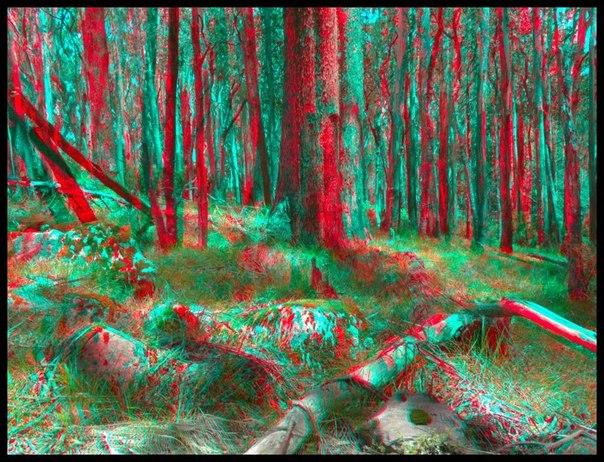 Зритель же надевает очки с подобными поляризаторами. Поляризатор перед левым глазом пропускает только левое изображение (у которого плоскость поляризации совпадает с плоскостью поляризации левого стекла очков) и не пропускает правое изображение (с перпендикулярной плоскостью поляризации). Аналогичное происходит и с поляризатором перед правым глазом. Зритель видит перед собой объемное изображение.
Зритель же надевает очки с подобными поляризаторами. Поляризатор перед левым глазом пропускает только левое изображение (у которого плоскость поляризации совпадает с плоскостью поляризации левого стекла очков) и не пропускает правое изображение (с перпендикулярной плоскостью поляризации). Аналогичное происходит и с поляризатором перед правым глазом. Зритель видит перед собой объемное изображение.
В последнее время появились телевизоры и мониторы, использующие данный метод показа. В отличие от затворных очков глаза почти не устают при просмотре, и очки стоят на порядок дешевле.
Жидкокристаллические затворные очки
Для получения объемного изображения на экране монитора или телевизора используют так называемые «затворные» очки. Каждое стекло в них заполнено жидким кристаллом, и когда на него подается напряжение становится непрозрачным. Остаётся только выводить на экран то правую, то левую картинку с такой же частотой, как становятся непрозрачными стёкла — то левое, то правое. Этот метод дает очень хорошие результаты, хотя и требует сравнительно дорогого оборудования.
Этот метод дает очень хорошие результаты, хотя и требует сравнительно дорогого оборудования.
Растровые стереоизображения
У читателя уже возник вопрос: неужели невозможно сделать стереоизображение, которое будет видно без всяких приспособлений?
В принципе можно, если приспособление совместить с самим изображением. Эту технологию называют растровой. Многие, наверное помнят популярные в советские годы стереооткрытки. Именно благодаря наложенному на специально подготовленное изображение растров эти открытки и могли передать объём.
Как же устроена растровая стереооткрытка? Над изображением располагается прозрачная пластинка, внешняя поверхностькоторой состоит из множества цилиндрических линз (эта пластинка с линзами и называется растром). Благодаря этим линзам под определенным углом видно не все изображение, а набор тонких полосочек изображения. Поскольку разные глаза смотрят на картинку под разными углами и поэтому видят разные наборы полосочек. Остается составить изображение из полосок для левого и правого глаза.
Остается составить изображение из полосок для левого и правого глаза.
Эффект Пульфриха.
Эффект Пульфриха является психофизическим восприятием которой боковое движение объекта в поле зрения интерпретируется зрительной корой как имеющее компоненту глубины, из-за относительной разницы во времени сигнала между двумя глазами.
Эффект используется для демонстрация стереоскопии или 3D эффекта в кино и телевидении. Как и в других видах стереоскопии, очки используются для создания иллюзии трехмерного изображения. Размещая нейтральный фильтр (например, затемненную линзу из солнечных очков) на один глаз, изображение, когда оно движется справа налево (или слева на право, но НЕ вверх или вниз) будет казаться что изменяет глубину, к наблюдателю или от наблюдателя.
Разумеется, здесь описаны только наиболее распространённые методы просмотра стереоизображений. Кроме них существуют и другие.
Разные приспособления используются в различных ситуациях:
- поляризационные очки в кинотеатрах, 3D телевизорах, мониторах
- анаглифные очки — для печатной продукции, экранов мониторов, интернета;
- затворные очки — для компьютеров, 3D телевизоров, мониторов.

- растровая технология — стереооткрытки, полиграфическая продукция, реклама, автостереоскопические 3D экраны (не требующие очков)
Но все они служат одной цели — сделать для нас объемным не только окружающий, но и мир искусства; вырвать изображение из плена двумерного пространства и придать ему объем и глубину.
Добавляем на фото анаглиф эффект в Фотошоп / Creativo.one
Хотите, чтобы ваша фотография была похожа на картинку 3D фильма? В этом уроке вы узнаете, как создать 3D анаглиф эффект на фотографии в программе Adobe Photoshop. Мы создадим данный эффект всего за 4 шага, давайте приступим!
Итоговый результат:
Скачать архив с материалами к уроку
Примечание: Автор использовал платные материалы. В архиве вы найдёте альтернативный вариант изображений для выполнения урока.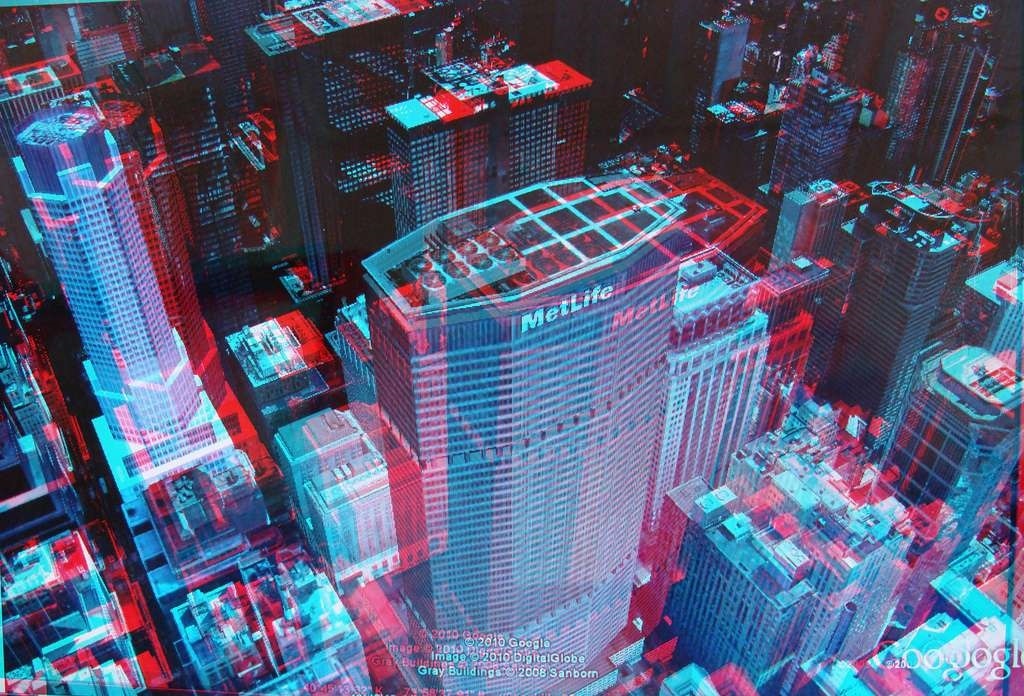
Шаг 1
3D анаглиф – это стереоскопический эффект, который содержит картинки в двух цветах, предназначенных для левого и правого глаза. Чтобы создать данный эффект, вначале откройте своё исходное изображение в программе Photoshop. Старайтесь подбирать исходные фотографии с простым изображением, т.к. эффект не будет хорошо смотреться на фотографиях с высокой детализацией. В этом уроке я использовал фотографию девушки с ярким макияжем. Дважды щёлкните по слою с исходной фотографией и в появившемся окне Новый слой (New Layer) дайте название Слой 1 (Layer 1).
Шаг 2
Теперь нажмите клавиши (Ctrl+J), чтобы продублировать слой с исходной фотографией.
Щёлкните правой кнопкой мыши по слою Слой 1 (Layer 1) и в появившемся меню выберите опцию Параметры наложения (Blending Options). В настройках Дополнительные параметры (Advanced Blending), уберите галочку в окошке рядом с буквой ‘G’, данная буква означает зелёный канал.
В настройках Дополнительные параметры (Advanced Blending), уберите галочку в окошке рядом с буквой ‘G’, данная буква означает зелёный канал.
Далее, перейдите на дубликат слоя с фотографией и повторите предыдущие шаги. Щёлкните правой кнопкой мыши по дубликату слоя и в появившемся меню выберите опцию Параметры наложения (Blending Options). Только на этот раз, в настройках Дополнительные параметры (Advanced Blending), уберите галочку в окошке рядом с буквой ‘R’, данная буква означает красный канал.
Шаг 3
Пришло время создать красивый эффект! Выберите инструмент Перемещение (Move Tool (V)). Перейдите на слой Слой 1 (Layer 1), теперь нажмите клавишу направления со стрелкой влево примерно 5-15 раз, чтобы сдвинуть изображение влево.
Теперь перейдите на дубликат слоя с фотографией. Нажмите клавишу направления со стрелкой вправо примерно 5-15 раз, чтобы сдвинуть изображение вправо.
Нажмите клавишу направления со стрелкой вправо примерно 5-15 раз, чтобы сдвинуть изображение вправо.
Приготовьтесь одеть 3D очки!
Шаг 4
Последний, но не менее важный шаг. С помощью инструмента Рамка (Crop Tool (C)), обрежьте края изображения. И на этом всё! Теперь оденьте 3D очки, чтобы увидеть созданный эффект в действии.
Попробуйте применить этот простой эффект на других фотографиях, например, тот же самый эффект на других фотографиях вы можете увидеть ниже. Поэкспериментируйте с различными объектами, поиграйте со смещением слоёв со стереопарой, чтобы получить интересные результаты.
Надеюсь, что вам понравился этот урок по созданию простого 3D эффекта.
Итоговый результат:
Работа переводчика:
Автор: blog. 123rf.com
123rf.com
3D картинки для поляризационных очков
3D-картинки для очков — это необычные изображения, которые создаются в результате использования специальных эффектов. Их можно сделать самостоятельно, как и 3D-очки, которые вам пригодятся не только для просмотра объёмных картинок, но и для фильмов или некоторых видеоигр, поддерживающих технологию анаглифа.
Содержание:Что такое анаглиф?
Анаглиф – так называется стерео эффект 3D. Он создаётся за счёт преобразования картинки отдельно для каждого из глаз. На изображение накладывают фильтры двух хроматично противоположных цветов, обычно это красный и голубой.
Анаглифные изображения состоят из совмещённых двух кадров с разными цветофильтрами – по одному на левый и правый глаз. Если смотреть на них через специальные анаглифные очки, то каждый из глаз видит предназначенную для него картинку.
Полученную визуальную информацию трансформирует зрительная кора, а мозг в результате воспринимает целую трёхмерную картину.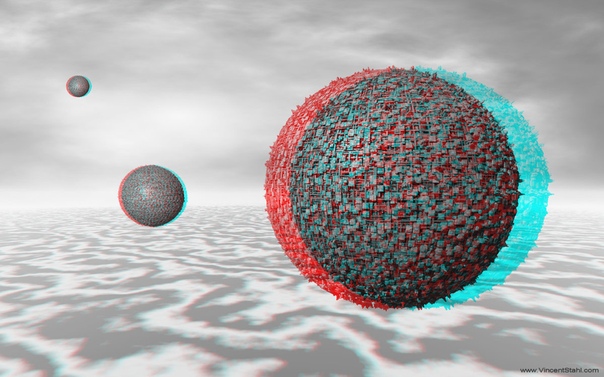
Анаглиф используют при создании компьютерных игр, фильмов для кинотеатров и для записи на DVD-диски.
Практическое применение анаглифные изображения находят также в дизайне или науке, где очень важно восприятие глубины.
Примерами могут послужить снимки, сделанные марсоходом НАСА, или проект по исследованию солнца STEREO, в ходе которого к нему были отправлены транспортные средства, передвигающиеся по орбите, и которые посылают на землю трёхмерные снимки солнца.
История создания анаглифа
Впервые о подобном эффекте задумался в 1852 году Вильгельм Роллманн из Лейпцига. Он проиллюстрировал его с использованием синих и красных линий на тёмном поле и красными и синими стеклами, через которые воспринимался эффект. Работал он только для картин из линий.
В 1858 году Джозеф Д’Альмейда начал проектирование трёхмерных слайд-шоу для демонстрации зрителям через красную и зелёную линзы. Первые анаглифные картинки были напечатаны в 1891 году.
Технология их создания заключалась в печати пары негативов, которые образовывают стереоскопическую фотографию на одной и той же бумаге, один негатив синего оттенка (или зеленый), другой – красный.

Для итогового просмотра зритель должен был одеть цветные очки: на левом глазу – красное стекло, для правого – синее или зелёное. Левый глаз должен был воспринимать синий рисунок, который бы отображался как чёрный; красное изображение ему не было видно. Правый, наоборот, должен был видеть в чёрном цвете красную часть картинки. В результате получался трёхмерный сюжет.
В 1889 году Уильям Фризе-Грин создал первые движущиеся трёхмерные анаглифические картины, которые были публично показаны в 1893.
Популярность 3D-фильмов пришлась на 1920-е годы, хотя сам термин «3D» был придуман в 50-х годах.
В 1953 году приём анаглифа начали использовать в различных печатных изданиях. 3D-комиксы того времени – одно из наиболее интересных применений анаглифа в печати.
Сейчас же превосходное качество современных компьютерных дисплеев и удобного программного обеспечения для стерео-редактирования предлагают новые удивительные возможности для экспериментов со трёхмерным эффектом.
Как сделать свои собственные 3D-очки дома
Процесс изготовления этого устройства для просмотра 3D-картинок прост настолько, что вы можете сделать их в любой момент. Для этого вам понадобится крышка от любого ненужного пластикового корпуса для CD-диска, а также синий и красный перманентные маркеры.
Определите расстояние между вашими глазами. Такая же дистанция будет и между центрами прямоугольников, которые вам надо будет нарисовать на пластике. Синий прямоугольник – для правого глаза, красный – для левого.
Делайте их достаточно большими, чтобы при поднесении к глазам они полностью закрывали ширину ваших глаз.
В качестве альтернативы вы можете использовать пару настоящих очков, достаточно будет найти какие-нибудь дешёвые, пластиковые, которые не жалко. Линзы надо заменить на кусочки прозрачного пластика, также покрашенные маркерами.
Ещё один вариант – изготовление оправы из бумаги. Скачать шаблон для этого вы можете скачать с сайта НАСА. Распечатайте его. Лучше если в качестве основы будет выбрана бумага повышенной плотности. Вырежьте детали, а так же отверстия для глаз.
Скачать шаблон для этого вы можете скачать с сайта НАСА. Распечатайте его. Лучше если в качестве основы будет выбрана бумага повышенной плотности. Вырежьте детали, а так же отверстия для глаз.
Далее вам понадобится цветной прозрачный целлофан красного и синего цвета, либо самый простой, но плотный целлофан, который надо будет раскрасить маркерами. Приклейте красный прямоугольник с левой стороны и синий с правой.
Создание 3D-картинок для очков
Есть специализированные онлайн сервисы, которые самостоятельно преобразуют любую вашу фотографию в анаглифную картинку. Достаточно лишь загрузить на сайт файл, выбрать необходимые параметры, после определённых действий сайт уже предлагает вам скачать готовое изображение со стереоскопическим 3D-эффектом.
Однако вы можете собственноручно создать свои собственные красно-синие 3D-картинки для печати или для просмотра на экране компьютера. На сайте проекта STEREO, о котором мы говорили ранее, команда НАСА опубликовала инструкцию по их самостоятельному созданию.
Для этого вам понадобится обычная цифровая камера и немного обработки фотографий с помощью специального программного обеспечения.
Мы расскажем о том, как создать эффект анаглифа в программе Adobe Photoshop, но тех же результатов можно добиться, используя аналогичные графические редакторы. Начните с выбора объекта для съёмки.
Нам нужно сделать как можно более похожие две фотографии, поэтому проще снимать фотографии предметов или пейзажей. Можно снимать и людей, но при условии, что они будут неподвижны во время съёмки двух фотографий.
Этот метод особенно хорошо работает с фото крупным планом детальных и текстурированных вещей (используйте режим макросъемки вашей камеры. Как правило, он обозначается рисунком цветка. Благодаря ему камера автоматически фокусируется, даже если объектив расположен очень близко к объекту съёмки).
Сделайте первый снимок, затем сдвиньте камеру на несколько (5) сантиметров и сфотографируйте ещё раз. К распространенным ошибкам относятся снимки, сделанные слишком далеко друг от друга.
К распространенным ошибкам относятся снимки, сделанные слишком далеко друг от друга.
Загрузите фотографии на свой компьютер и откройте их в программе Adobe Photoshop или другом редакторе. После этого конвертируйте их в оттенках серого, выбрав в меню вкладку Изображение > Режим > Градации серого.
Преобразовать правую фотографию обратно: Изображение > Режим > RGB (фотография будет отображаться в сером цвете).
На панели слоёв (расположена в нижнем углу программы справа) выберите красный канал, нажав на слово RED, не на маленький глаз рядом с ним (пиктограмма глаза указывает на то, какие слои, а не выбраны). Только этот слой должен быть подсвечен.
Вернитесь к фото слева и выделите всю фотографию клавишами Ctrl + A (или Command + A для компьютеров MAC), затем скопировать фотографию Ctrl + C (Command + C), вернитесь к правой фотографии и вставьте скопированное изображение клавишами Ctrl + V (Command + V).
Теперь можно объединять левую и правую части. Вернитесь к панели слоёв, нажмите на маленький квадратик рядом с RBG. Глазик должен появиться напротив всех четырёх слоёв, но выделенным должен по-прежнему оставаться только слой с красным цветом. Результатом должен стать чёрно-белый кадр с красными и синими ореолами.
Вернитесь к панели слоёв, нажмите на маленький квадратик рядом с RBG. Глазик должен появиться напротив всех четырёх слоёв, но выделенным должен по-прежнему оставаться только слой с красным цветом. Результатом должен стать чёрно-белый кадр с красными и синими ореолами.
Осталось совсем немного. Изображения для каждого из глаз должны быть выровнены так, чтобы ореолы максимально пропадали. Этого можно достичь за счёт центрирования двух изображений.
Выберите инструмент перемещения (нажмите V), а затем с помощью клавиш, на которых изображены стрелки, перемещайте красный слой, пока не картинки не будут выравнены.
Заключительный шаг: обрежьте фотографию до необходимого вам размера. Для этого выберите инструмент кадрирования, расположенный на панели инструментов (панель слева). Попробуйте удалить участки красного и синего цвета по краям.
Как только вы выбрали область изображения, которую вы хотите сохранить, нажмите клавишу Enter, чтобы обрезать изображение.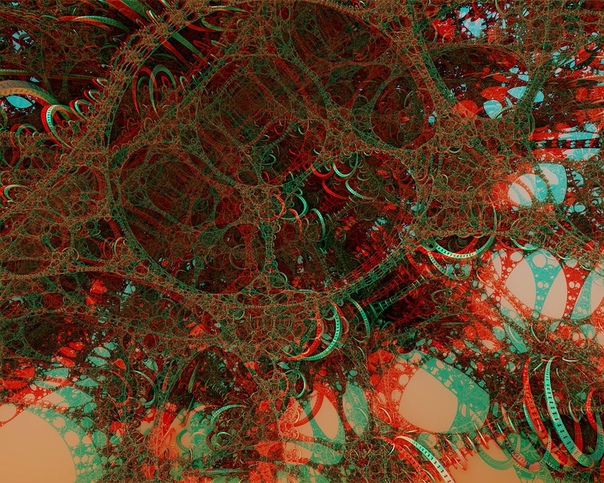 Не забудьте сохранить получившуюся фотографию!
Не забудьте сохранить получившуюся фотографию!
Когда вы посмотрите на фотографию, используя красно-синие 3D-очки, вы увидите трёхмерные объекты.
В зависимости от того, как сдвинуты изображения, вам, возможно, поменять способ, которым вы смотрите через красную и синюю линзы. Попробуйте поэкспериментировать некоторое время с созданием таких картинок, чтобы в дальнейшем получить лучшие результаты.
Примеры 3D-картинок для очков
В интернете можно найти целые подборки и специальные сервисы, предлагающие огромный выбор 3D-картинок, на которые надо смотреть через очки. Можно даже найти видео с анаглифом.
Эффекты картинок для 3D-очков
В современном мире картинки для 3D-очков перестали быть чем-то восхитительным и выдающимся. Наверное, в наши дни каждый человек может похвастаться тем, что ему доводилось смотреть кино в 3D-формате, а очками анаглифного типа уже никого не удивишь. Однако еще совсем недавно анаглиф считался настоящим открытием на рынке визуальных эффектов.
Однако еще совсем недавно анаглиф считался настоящим открытием на рынке визуальных эффектов.
Анаглиф и его свойства
Анаглиф — это молодая технология создания трехмерного изображения. Анаглифический метод создания 3D-картинки основывается на цветовом кодировании, таким образом изображение, например фотография, «раскладывается» на красную и синюю половины. Без очков 3Д-картинки будут казаться плоскими, наше зрение не сможет просматривать их объемно. Но анаглиф является помощником для глаз при восприятии «перекодированных» изображений. Посмотреть на картинки и увидеть их с ожидаемыми специальными эффектами представляется возможным только тогда, когда и картинки для очков разложены на два цвета, и сами очки имеют разные линзы соответствующих цветов. В этом и состоит главная идея технологии анаглиф.
[smartcontrol_youtube_shortcode key=»Анаглиф и его свойства» cnt=»2″ col=»2″ shls=»false»]
Движение прогресса
Впрочем, время не стоит на месте. Вскоре люди поняли, что смотреть в объеме можно не только на рисунки, но и на движущиеся объекты. Так необходимость в 3D-кодировании добралась и до киноиндустрии, где оно укрепило свои позиции, и теперь редкий фильм не выпускается в таком формате. Сначала анаглифный метод активно применялся и в этой сфере, однако потом появилась качественно новая технология, основанная на одном интересном физическом явлении. Поляризация света стала ключом к появлению нового метода и подхода при создании 3D-изображения. Этот метод называется Reald 3D. Теперь именно он используется в кинотеатрах при показах, особенно часто он применяется, когда в прокат выходит лента в жанре экшн, фэнтези или страшный фильм. В последнем случае жанр с появлением поляризационных очков начал набирать новые обороты в своей популярности. Теперь каждый может принести с собой из кинотеатра совершенно новые впечатления.
Так необходимость в 3D-кодировании добралась и до киноиндустрии, где оно укрепило свои позиции, и теперь редкий фильм не выпускается в таком формате. Сначала анаглифный метод активно применялся и в этой сфере, однако потом появилась качественно новая технология, основанная на одном интересном физическом явлении. Поляризация света стала ключом к появлению нового метода и подхода при создании 3D-изображения. Этот метод называется Reald 3D. Теперь именно он используется в кинотеатрах при показах, особенно часто он применяется, когда в прокат выходит лента в жанре экшн, фэнтези или страшный фильм. В последнем случае жанр с появлением поляризационных очков начал набирать новые обороты в своей популярности. Теперь каждый может принести с собой из кинотеатра совершенно новые впечатления.
Разнообразные программы и графические редакторы тоже не обошли стороной разработанные способы создания иллюзий объема, они также активно пользуются достижениями технологии типа анаглиф. Настало время, когда любой человек всего в несколько нажатий клавиш мыши может сделать собственный рисунок в виде 3D, равно как и очки для просмотра этих рисунков. Как известно, все гениальное просто. То, что прежде казалось чудом техники, теперь становится чем-то устаревшим, таким, что можно без усилий смастерить самостоятельно. И кто знает, может, совсем скоро и новые технологии, используемые в кинотеатрах, будут доступны простым обывателям.
Как известно, все гениальное просто. То, что прежде казалось чудом техники, теперь становится чем-то устаревшим, таким, что можно без усилий смастерить самостоятельно. И кто знает, может, совсем скоро и новые технологии, используемые в кинотеатрах, будут доступны простым обывателям.
Навигация
МИНИ ЧАТ
был такой портал ахтунг, вот там было жарко, а здесь весело
А наxyй он нужен? Он же больной на голову гей. Евген доказательства представил.
17 ноября 2019 21:50
Михась
17 ноября 2019 20:57
NikoniX
Приветы, ага, все верно 🙂
17 ноября 2019 17:11
linax
Всем привет ).. А почему было Веселей, просто Томская область была под Сеткой, Томской Области,и Вся Масса Населения Сидела на 90% на Томских Сайтах, Во внешнюю Сеть было Трудновыйти и Дороговато, Вот и всесь ответ:)
17 ноября 2019 16:30
azimut
года 3? вот лет 10 назад было прикольно в чате
17 ноября 2019 10:13
demian5
Maxime, кусал бы ты зах
ублюдок)))
17 ноября 2019 07:54
Maxime
Здравы были!
«EUGENEOUS& quot;
Проебали Фартового,терь он сам уже не вернетса(((
demian5,,Шолбты нах недоносок(((
17 ноября 2019 04:45
Михась
Да тут не только срачи были,но и филосовские беседы,как ща помню,с Беладонной о чм то таком базарили.
16 ноября 2019 20:38
demian5
приглашаю всех посраца на ФТР, там дебилов немеряно
16 ноября 2019 20:35
Михась
Здорова юджин,тоже скучаешь по старому,доброму Крейзи?
Такая движуха была,эхххх было время.
Верните мне Фартового!
Или эту псину Баскервиля.
16 ноября 2019 19:34
Михась
Да ваще не говорите,вот года эдак 3 назад в чате тааакая движуха была,то Юджин с Фартовым срутся,то Саныч с Баскервилем.
Однако здравствуйте.
16 ноября 2019 17:42
HP
играем в молчанку
16 ноября 2019 14:57
NikoniX
Привет, в мини чате или на сайте? Люди не хотят общаться — это современный концепт человечества! :)))
Дата публикации: 2013-08-04
Что такое 3D?
3D (читается как три дэ) – это собирательный образ, который включает в себя множество понятий. Чаще всего под ним подразумевают технологию по созданию и отображению объемного изображения.
Обычно на мониторе или телевизоре человек видит плоскую картинку, т.к. сам экран плоский и имеет всего два измерения – ширину и высоту. В окружающем нас мире присутствует еще и третье измерение – глубина. Человек легко отличает плоскую картинку от действительности.
Поэтому инженеры ищут различные способы создания искусственного изображения, которое имело бы 3 измерения, и было бы максимально приближено к реальности.
Такое изображение стали называть 3D-изображением. Название произошло, если не ошибаюсь, от словосочетания на английском языке «third dimension» — третье измерение – 3D.
В упрощенном виде зрение человека можно представить следующим образом.
Каждый глаз получает свое изображение, причем эти изображения разные, а мозг уже «собирает» из этих двух изображений объемную картинку. Благодаря этому мы можем воспринимать все три измерения. Картинку с экрана оба глаза видят одинаково, поэтому мы понимаем, что это плоское изображение.
В связи с таким устройством нашего зрения основным подходом для создания трехмерных изображений, приближенных к реальным, стал метод создания разных изображений для каждого глаза.
Одним из примеров могут служить стереокартинки или стереограммы.
При обычном взгляде на них видно всего лишь размытое неопределенное цветное пятно. Однако, при расфокусировании зрения, когда глаза будут получать разное изображение, мозг «сложит» эти изображения и вы «увидите» 3D картинку.
Вот пример таких картинок и несколько способов, как научится расфокусировать глаза http://illuziya.com/index.php/site/comments/n_539/.
Я сам мог смотреть такие картинки, когда учился в школе, теперь уже не могу, не получается правильно расфокусировать глаза.
Как вы видите, такой способ имеет существенные недостатки: не все люди могут научиться видеть такие картинки, для меняющейся картинки (игры или фильма) такой способ не подойдет.
Следующий способ – это создание картинок отдельно для левого и правого глаза и затем показ их соответственно для левого и правого глаза. Этот способ используют в основном в кинотеатрах.
Создание отдельных картинок делается относительно просто – с развитием цифровых технологий фильм сразу снимают на две рядом стоящие камеры или специальным способом разделяют обычный кадр на 2 – для каждого глаза. В самом кинотеатре зритель должен одеть специальные очки, которые позволяют каждому глазу видеть только «свое» изображение. В результате зритель видит объемное изображение.
В самом кинотеатре зритель должен одеть специальные очки, которые позволяют каждому глазу видеть только «свое» изображение. В результате зритель видит объемное изображение.
Такие специальные очки бывают нескольких типов. Один из них – это поляризационные очки.
Поляризация света – это специальное преобразование обычного света. Поляризация используется в науке и технике, но иногда находит применение и в обычной жизни.
При использовании поляризации свет от кинопроектора изменятся таким образом, чтобы лучи, направленные на экран, например, через левый объектив, воспринимались только левым глазом и полностью гасились для правого глаза, а для правого объектива — наоборот. Для таких очков надо создавать два отдельных изображения.
Такие очки используют, например, в кинотеатрах IMAX 3D. Для этого способа нужно дорогостоящее оборудование, но для зрителя такая картинка лучше всех других способов и дополнительная нагрузка на глаза (по сравнению с обычным кинотеатром) минимальна.
Другой тип очков – это анаглиф.
Это такие очки, у которых стекла разного цвета, обычно левое красного, а правое синего цвета. Могут быть и другие цвета.
Вот пример таких очков:
Для таких очков используют одно модифицированное изображение.
Общий смысл модификации такой – к основному изображению создаются 2 дополнительных, которые окрашиваются в красный и синий оттенки, и которые смещаются влево и вправо от основного на некоторое расстояние. Потом основное и дополнительные изображения совмещают особым образом.
Также можно создавать картинку–анаглиф из двух картинок. Например, для фото, снятых из двух рядом стоящих точек. В интернете по запросу «как сделать анаглиф» выдается много ссылок на описание метода и на программы по работе с фото.
Вот пример картинки-анаглифа:
Такой способ можно использовать в обычных кинотеатрах. Этот вариант гораздо дешевле по сравнению с поляризационными очками.
Существенный недостаток анаглифных очков – это уменьшение яркости изображения, что создает дополнительную нагрузку на глаза, чтобы рассмотреть изображение. Поэтому этот способ для темных изображений малопригоден.
Поэтому этот способ для темных изображений малопригоден.
3D мониторы работают с очками. Используются очки со стереоскопическим затвором. А монитор должен иметь частоту обновления (вертикальной развертки или вертикальной синхронизации) не менее 120Гц.
Принцип работы 3D режима такой: разное изображение для левого и правого глаза показывается по очереди. Каждое изображение монитор показывает 60 раз в секунду, чтобы не ухудшилось качество.
Таким образом, нужна минимальная частота 120Гц. А очки связаны с монитором и тоже по очереди пропускают изображение для левого и правого глаза. 3D телевизоры в комплекте с очками работают аналогично.
3D телевизоры без очков содержат дополнительной слой в экране, который при активации и создает 3D картинку. Недостаток в том, что эта картинка видна из одной небольшой области пространства перед телевизором. Большой компанией 3D уже не посмотришь.
Фирма Nvidia даже выпустила специальный набор, который подключается к ПК.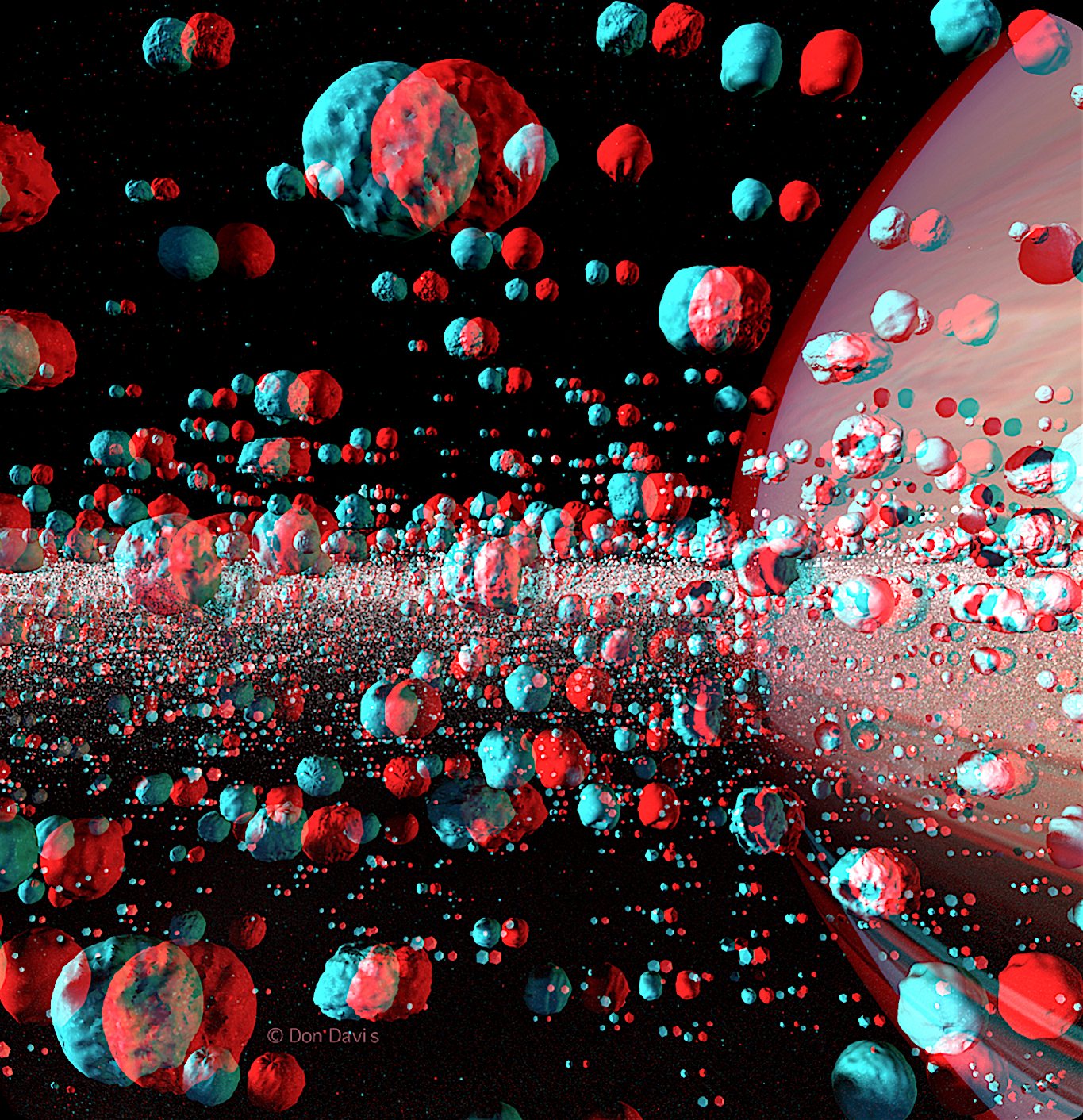 Этот набор включает в себя очки с активным затвором и специальный хаб. Все это подключается к ПК с мощной видеокартой Nvidia и монитором 120Гц.
Этот набор включает в себя очки с активным затвором и специальный хаб. Все это подключается к ПК с мощной видеокартой Nvidia и монитором 120Гц.
В результате нам обещают 3D, такое как в кинотеатре. Вот описание этого продукта: http://www.nvidia.ru/object/3d-vision-main-ru.htm
В настоящее время ученые работают над созданием системы, которая позволит создать полностью трехмерное изображение в пространстве, и уже есть первые результаты: http://www.3dnews.ru/news/619900
3D на ПК.
В настоящее время существует множество игр, в которых создана трехмерная реальность. В основном это «стрелялки», т.е. игры, где надо много бегать и стрелять с видом «как бы из глаз» героя. Но все равно такая картинка не воспринимается, как настоящая трехмерная.
Постепенно программисты придумали, как «добавить» 3D в игры. Первый раз я увидел такую возможность в игре «King’s Bounty: Принцесса в доспехах» (сайт игры http://princess.kingsbounty.ru/).
Там реализован наверное самый простой вариант – с использованием анаглифных очков. Игру я приобрел сразу в комплекте с очками. В самой игре есть опция включения 3D режима. После включения этой опции можно одеть очки и увидеть объемное изображение.
Игру я приобрел сразу в комплекте с очками. В самой игре есть опция включения 3D режима. После включения этой опции можно одеть очки и увидеть объемное изображение.
Сами разработчики не рекомендуют играть в очках более 30 минут. У меня с непривычки глаза заболели через 5 минут игры в таком режиме. Но изображение казалось действительно объемным.
На сайте ag.ru есть раздел со стереоскриншотами из этой игры. Просматривать их надо в анаглифных стереочках, красно-синих. Вот ссылка.
За счет того, что сама игра яркая и светлая (там даже в подземельях не страшно), переключение в 3D режим не ухудшает изображение.
Через некоторое время я узнал про программу «iz3D driver». Сайт разработчика: http://www.iz3d.com/.
Эта программа устанавливается дополнительно в операционную систему и позволяет настроить работу видеодрайвера в один из режимов 3D, в зависимости от вашего монитора или телевизора.
В настройках есть и самый простой режим – анаглиф. Для переключения в этот режим и его настройки есть несколько комбинаций клавиш. При использовании этого режима частота кадров (FPS – frame per second) падает примерно вдвое.
Для переключения в этот режим и его настройки есть несколько комбинаций клавиш. При использовании этого режима частота кадров (FPS – frame per second) падает примерно вдвое.
Пример настройки ПК для получения 3D изображения.
Относительно недавно фирма Nvidia реализовала функцию поддержки 3D в своих драйверах, аналогичную работе ПО от iz3d.
Сейчас я расскажу, как это можно использовать. Этот способ подходит только для ПК с видеокартой фирмы Nvidia. Для его использования нужны анаглифные красно-синие очки.
Шаг 2. Вызываем панель управления Nvidia через контекстное меню или панель управления.
Шаг 3. В левой части выбираем раздел «Стереоскопический режим 3D», а в нем пункт «установить стереоскопический режим 3D».
Справа должно появиться такое содержимое:
В этом разделе настроек можно нажать кнопку «Запуск мастера установки» или установить галочку «Включить стереоскопический режим 3D».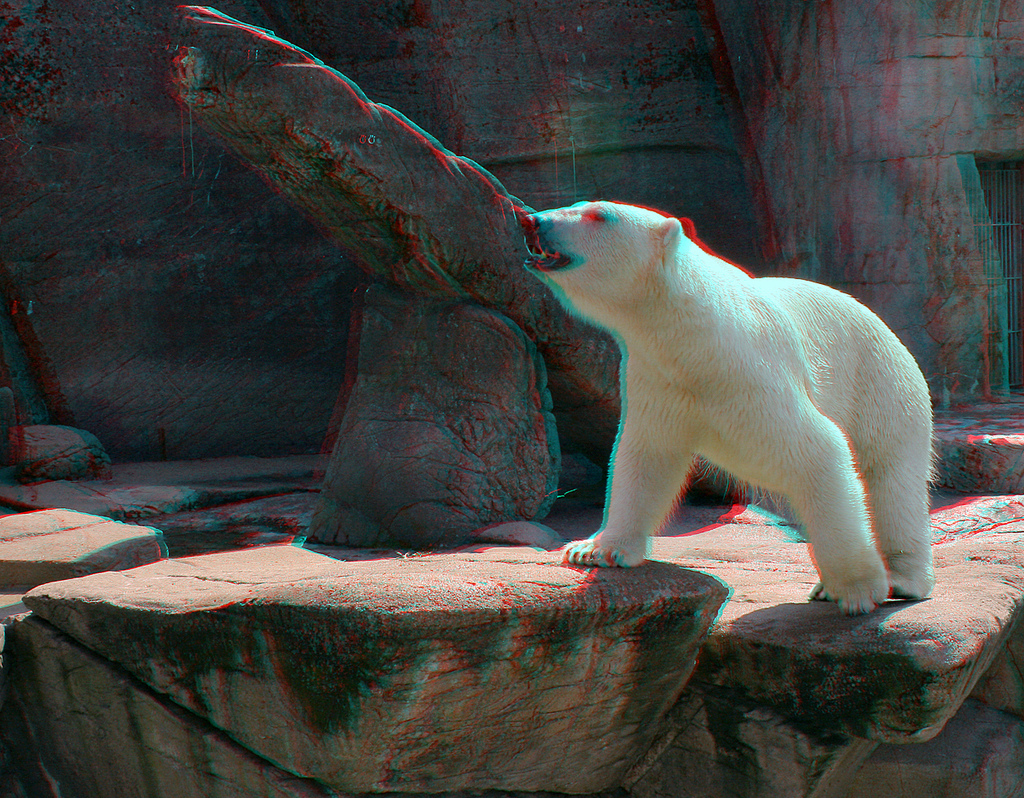
Шаг 4. После этого появится новое окно, к котором надо настроить режим 3D.
Окно 1 – «Установка Nvidia 3D Vision».
Здесь выбирается тип реализации 3D. Наш вариант самый нижний, там как раз нарисованы красно-синие очки – «Очки 3D vision discover».
Окно 2 – «Протестируйте настройки оборудования».
Здесь надо одеть очки и правильно указать видимые объекты.
Не знаю почему, но даже в очках, закрывая глаза по очереди, в нижнем ряду я вижу все объекты.
Методом проб и ошибок я определил, что правильный вариант такой – для левого глаза надо выбирать шестиугольник, а для правого – треугольник.
Окно 3 – «Проверка настроек».
В очках надо смотреть на большой квадрат в пункте 1. Внутри него должен быть виден «выпуклый» квадрат поменьше.
Соответственно, после проверки в пункте 2 надо указать левый квадрат.
Затем надо прочитать информацию про безопасность здоровья и поставить галочку об этом.
Окно 4 – «Поздравление с завершением настроек».
Можно поставить или снять галочки для создания ярлыка для просмотра фото, и для просмотра слайд-шоу. Жмем «Готово».
Вот пример изображения из этого слайд-шоу:
Выйти из слайд-шоу можно по «Esc».
После этого в панели управления появится такое содержимое:
Ползунок – настраивает глубину 3D.
Кнопка «Изменить 3D лазерный прицел» — вызывает окно настроек прицела. Этот прицел нужен для игр-стрелялок.
В результате преобразования изображения «родной» прицел в игре скорее всего не будет виден. И чтобы вернуть прицел обратно используется вот этот лазерный прицел. Эффект от использования лучше всего проверять в конкретной игре.
Кнопка «назначить сочетание клавиш» вызывает окно с настройками сочетаний клавиш для дополнительных настроек 3D прямо в игре. Эффект от изменения будет виден сразу в игре.
Эффект от изменения будет виден сразу в игре.
По нижней кнопке можно еще раз запустить мастера установки 3D или проверить существующие настройки 3D.
В панели управления на закладке «просмотр совместимости с играми» можно проверить, насколько игра поддерживает режим 3D.
Например, известная игра «World of Tanks» имеет хорошую совместимость. В списке проблем указано, правда на английском, что некоторые объекты будут отрисованы неправильно.
Я запустил игру и увидел, что маркеры танков отображаются не над танками, а в произвольных местах игровой сцены. Больше проблем с изображением не обнаружил.
Также при запуске игры сразу включается режим 3D и в правом нижнем углу появляется информация об игре:
Вот изображение танка в самой игре при включенном режиме 3D:
Для выключения режима 3D целиком надо в панели управления Nvidia снять галочку с пункта «Включить стереоскопический режим 3D» и нажать кнопку «применить».
Заключение.
Вот таким образом можно получить 3D изображение дома уже сейчас. Если у вас установлена в ПК видеокарта Nvidia, то режим 3D можно включить прямо в настройках драйвера.
Список игр, которые поддерживаются самим драйвером, постоянно пополняется, все самые популярные игры в него включены.
Если видеокарта другого производителя – тогда надо изучать настройки драйвера или использовать дополнительное ПО, например iz3d.
Обычно при включении такого режима количество кадров в секунду падает примерно вдвое, поэтому нужна хорошая видеокарта для комфортной игры в таком режиме.
Также не рекомендуется долгая игра в анаглифных очках, чтобы не вызвать усталость или заболевание глаз.
Мне этот вариант понравился своей относительной простотой реализации. Но на самом деле после 2-3 дней игры по 15-20 минут интерес пропал, и я перестал пользоваться этим режимом. Да и глаза уставали сильно.
Ниже приведено еще несколько ссылок на интересные материалы про 3D.
Статья «Здоровье и стерео 3D». Часть 1. Часть 2.
Максим Тельпари — Специалист службы поддержки видеокурса «Уверенный пользователь ПК 2.0», изучив который, вы сможете самостоятельно настраивать BIOS, устанавливать и настраивать Windows 7, восстанавливать систему, решать проблемы при работе с ПК и многое другое. Кликните сюда, чтобы узнать подробности.
Заработайте на этой статье!
Зарегистрируйтесь в партнерской программе. Замените в статье ссылку на курс на свою партнерскую ссылку. Добавьте статью на свой сайт. Получить версию для перепечатки можно здесь.
Рекомендуем к прочтению
Анаглифы или 3D-фото, как элемент мультимедийной журналистики
Чтобы посмотреть фотографию из репортажа о празднике оленеводов, необходимо запастись 3D очками. Фото: Алексей Даничев, РИА Новости
3D или не 3D? Невинный вопрос, на который отвечать нужно, подумав. От ответа на него может зависеть, состоится ли долгожданный поход в кино, начнется ли холивар на твоей странице в соцсети, останутся ли пользователи на сайте дольше минуты или уйдут, не дожидась 10 секунды. Прочитав десятки страниц в интернете, посвященных теме 3D-фотографии, могу утверждать – эта тема рождает нешуточные споры.
От ответа на него может зависеть, состоится ли долгожданный поход в кино, начнется ли холивар на твоей странице в соцсети, останутся ли пользователи на сайте дольше минуты или уйдут, не дожидась 10 секунды. Прочитав десятки страниц в интернете, посвященных теме 3D-фотографии, могу утверждать – эта тема рождает нешуточные споры.
Противники 3D ругают его за его малообоснованную спецэффектность. В погоне за выпуклым изображением, создатели фото/видео размениваются порой настолько сильно, что суть, ради которой картинка и создавалась, бесследно исчезает. Остается лишь спецэффект, мало кому нужный сам по себе. Опять же, при 3D на фото теряется цвет.
Любители 3D видят в нем еще один инструмент, с помощью которого можно оживлять и поддерживать интерес пользователей, зрителей (“Титаник” в 3D, чем не пример). Это – просто форма, но с помощью нее содержание становится еще ярче. Современнее.
Стоит ли менять яркость красок на сомнительный спецэффект? Как каждый режиссер решает для себя этот вопрос, так и каждая редакция решает – применять ей эту технологию или нет.
Если в вашей редакции работают фотокорры, а, значит, вы ежедневно публикуете на сайте фотографии отличного качества, почему бы не попробовать ее применить? Тем более, судя по многочисленным интернет-советам, сделать из фотографий 3D-картинку не составляет такого уж большого труда. А пользователей не меньше, чем кинозрителей, 3D-эффекты радуют и заставляют подольше задержаться на вашем сайте.
- Новости в 3 D. РИА Новости
РИА Новости уже завели себе отдельный проект “Новости в 3D”. Здесь вы увидите фоторепортажи на разные темы – от строительства олимпийских объектов в Сочи до праздника оленеведовов на Севере. Все фотографии выполнены в 3D, и называют их специальным термином – анаглиф (метод получения стереоэффекта для стереопары обычных изображений при помощи цветового кодирования изображений, предназначенных для левого и правого глаза, – Wikipedia).
Для создания 3D-фото необходимо снять две фотографии одного объекта/предмета. После съемки первого фото – сдвинуться вбок, примерно на 6 сантиметров – сменится ракурс. После – совместить два фото с помощью Photoshop (ссылка, как это, сделать тут) или специальных программ, к примеру, Stereo Photo Maker. Это очень простая программа – все, что нужно, чтобы получилось 3D, – залить фотографии в программу, она сама выдаст вам нужный результат. Уходит на это не больше 2 секунд.
После – совместить два фото с помощью Photoshop (ссылка, как это, сделать тут) или специальных программ, к примеру, Stereo Photo Maker. Это очень простая программа – все, что нужно, чтобы получилось 3D, – залить фотографии в программу, она сама выдаст вам нужный результат. Уходит на это не больше 2 секунд.
Вот, что получилось у нас:
С помощью Stereo Photo Maker
Сервис make3dphotos.com поможет создать 3D-фото онлайн. Он не требует скачивания. Пара фотографий, пару секунд и готово.
С помощью Make3dphotos
Не забудьте на анаглифе сделать специальную пометку, РИА Новости, к примеру, отмечает их символом “разноцветные очки”. Это необходимо, чтобы не поставить пользователя в тупик видом фотографий с размытостями и чтобы было понятно, что с этими размытостями делать.
А на этом видео – очень хороший видеоурок, как снять и сделать анаглиф, опубликованный на ютуб-канале SLTVRU. Подробно, коротко, понятно.
[youtube]http://www.youtube.com/watch?v=RT7jOelIm64[/youtube]
Не забудьте обзавестись 3D-очками. Если у вас их нет, то в сети можно найти советы, как изготовить 3D-очки! Ниже один из них.
Если у вас их нет, то в сети можно найти советы, как изготовить 3D-очки! Ниже один из них.
При желании очки можно вкладывать в бумажный номер издания, как это делают в глянцевых журналах. Правда, качество печати издания должно быть очень хорошим, чтобы читатели тут же могли воспользоваться очками.
Внимание! Все вышеописанное касается только статичных фотографий.
Создать стерео 3D изображение в Photoshop
Разделяем цветовые каналы и изменяем перспективу изображения
3D анаглиф работает, используя нашу естественную способность воспринимать глубину с помощью бинокулярного зрения. Восприятие глубины исходит из того, что каждый из наших глаз видит несколько отличную от другого картинку. Наш мозг обрабатывает картинки, полученные каждым глазом, и на основе небольшой разницы в углах обзора между двумя изображениями получает ощущение глубины. Это основная предпосылка для работы техники, изложенной в данном уроке.
Мы начинаем с отделения цветовых каналов на каждом слое.
Большинство анаглифных 3D-очков поставляются с красными линзами для левого глаза и синей (бирюзовой) линзы для правого. Поскольку красная линза позволяет видеть только в красном канале, мы отключим зеленый и синий каналы для этого слоя. Отключение каналов можно сделать в диалоговом окне Параметров наложения (Blending Options).
В панели слоёв дважды кликните по слою «левый-красный», откроется диалоговое окно «Параметров наложения» (Blending Options), где снимите галки с каналов G и B:
Т.к. наш правый глаз будет в состоянии видеть только зеленый и синий (голубой) каналы через голубую линзу, мы отключим красный канал для слоя «правый-голубой»:
Теперь, когда мы разделили каналы для каждого глаза, назначив по слою для правого и левого глаза, моделируем глубину изображения, изменив перспективу каждого слоя.
Начнём с слоя «левый-красный». Отключите видимость слоя «правый-голубой». Для изменения перспективы воспользуемся инструментом
«Свободная трансформация» (Free Transform). Кликаем по слою «левый-красный» для его активации, затем нажимаем клавиши Ctrl+T. Вокруг слоя появляется габаритная рамка. Кликаем правой клавишей мыши в любом месте внутри рамки, в открывшемся контекстном меню нажимаем на пункт «Перспектива» (Perspective):
Кликаем по слою «левый-красный» для его активации, затем нажимаем клавиши Ctrl+T. Вокруг слоя появляется габаритная рамка. Кликаем правой клавишей мыши в любом месте внутри рамки, в открывшемся контекстном меню нажимаем на пункт «Перспектива» (Perspective):
Перетащите верхний левый угол изображения вверх, как показано на картинке. Чем выше Вы его перетащите, тем более выраженным будет эффект объёма на фото:
Нажмите Enter для применения действия инструмента.
Отключите видимость слоя «левый-красный», включите видимость слоя «правый-голубой» и сделайте таким де образом трансформируйте его, только с правой стороны:
Включите видимость обеих слоёв, и у Вас получится примерно такое изображение:
Теперь, мы посмотрим на фото в 3D-очках, мы заставим наш мозг подумать, что он воспринимает два разных изображения. Но картинка не готова, т.к. центр изображения не совмещён. Исправим это с помощью инструмента «Перемещение» (Move Tool).
Сведение изображений и обрезка картинки
Возьмите инструмент «Перемещение», зажмите клавишу Shift и переместите слои вправо и влево соответственно, в качестве общего центра я использовал лицо модели. Для перемещения можно использовать не мышь, а клавиши «стрелка вправо» и «стрелка влево»:
Осталось только обрезать левый и правый край картинки с помощью инструмента «Обрезка» (Crop Tool) и сохранить документ.
Вот как выглядит готовое фото:
Хотя этот метод отличается от создания реального 3D анаглифного фото, где используются две фотокамеры, снимающие с разных углов, мы получили почти подобный эффект, используя только одну фотографию.
Теперь, всё, что вам нужно, это 3D-очки…
Как создавать действительно работающие анаглифические 3D-изображения!
Изначально я планировал написать это руководство о том, как создать ретро-3D-эффект, имитирующий смещение красных / синих изображений, которые были замечены в старых 3D-фильмах, комиксах и постерах. Но потом я подумал, что вместо того, чтобы просто воссоздать эффект, почему бы не попробовать создать анаглифное 3D-изображение, которое действительно работает ?! Так что я поразился науке, лежащей в основе стереоскопии, и понял, как создавать действительно крутые 3D-изображения, которые появляются на вашем экране.Возьмите себе некоторые старые школьные 3D-спецификации и следуйте этому руководству, чтобы узнать, как создавать свои собственные анаглифные 3D-изображения в Photoshop.
Но потом я подумал, что вместо того, чтобы просто воссоздать эффект, почему бы не попробовать создать анаглифное 3D-изображение, которое действительно работает ?! Так что я поразился науке, лежащей в основе стереоскопии, и понял, как создавать действительно крутые 3D-изображения, которые появляются на вашем экране.Возьмите себе некоторые старые школьные 3D-спецификации и следуйте этому руководству, чтобы узнать, как создавать свои собственные анаглифные 3D-изображения в Photoshop.
Для того, чтобы следовать этому руководству и увидеть эти изображения в полной мере, вам необходимо приобрести 3D-очки с красными и голубыми линзами. Вы можете найти в Интернете оригинальные белые очки в карточном стиле за пару $ / £ / €, которые отлично подойдут.
Анаглифические 3D-изображения можно создавать двумя способами; Первый метод объединяет два отдельных изображения с камеры и дает действительно классные фотографии.
Второй метод дает эффект всего одного изображения, что делает его особенно полезным для иллюстраций или любой фотографии, которая не была сделана в стерео.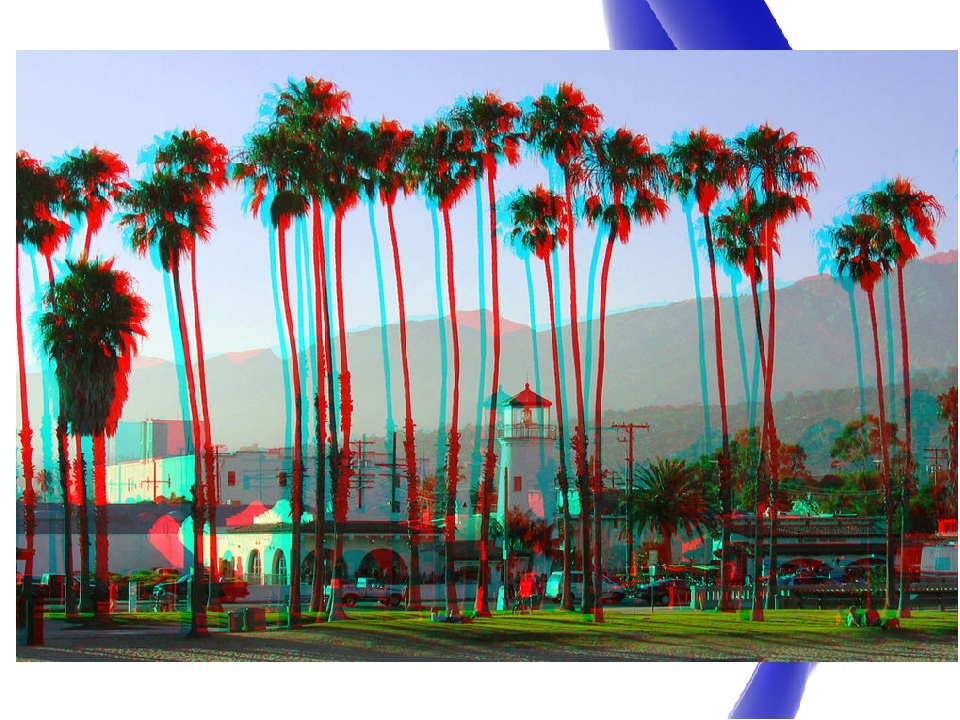
Техника двух изображений действительно помогает понять науку, лежащую в основе стереоскопических изображений. Анаглифы создаются путем объединения двух изображений под разными углами, во многом так же, как наши глаза. Попробуйте посмотреть на предмет на столе и закройте один глаз, затем другой. Обратите внимание, как объект движется? В этой технике используется тот же принцип.Делаются две фотографии либо двумя камерами, соединенными вместе на заданном расстоянии друг от друга, либо одной камерой, которая перемещается на штативе. Делайте снимки на расстоянии нескольких дюймов друг от друга для объектов крупным планом и на расстоянии нескольких футов для сцен с большим расстоянием.
Откройте две свои фотографии в Photoshop. Эти изображения представляют собой готовую стереоскопическую пару от Shutterstock. Выберите все (CMD + A) и скопируйте (CMD + C) одно изображение, затем вставьте (CMD + V) его в другой документ изображения. Дважды щелкните фон, чтобы преобразовать его в нормальный слой. Помните, какое изображение является «левой» фотографией, а какое — «правой». Назовите слои соответственно.
Помните, какое изображение является «левой» фотографией, а какое — «правой». Назовите слои соответственно.
Дважды щелкните «левый» слой еще раз, чтобы открыть параметры стиля слоя. Снимите флажок с красного канала и нажмите ОК.
Откройте параметры стиля слоя для «правого» слоя, но на этот раз снимите флажки с зеленого и синего каналов. Вы сразу увидите, как оживает эффект анаглифа.
Переместите слой, чтобы выровнять смещенные изображения по фокусной точке на переднем или заднем плане, чтобы точно настроить изображение и уменьшить любые проблемы с двоением в глазах, которые могут у вас возникнуть.
Используйте инструмент «Обрезка», чтобы обрезать документ до области перекрытия обоих слоев.
Глубина сцены автоматически определяется сдвигом точки обзора между двумя изображениями. Самое захватывающее в этой технике то, что вы не знаете, как получится эффект, пока не обработаете изображения, что связано с забавой традиционной фотографии.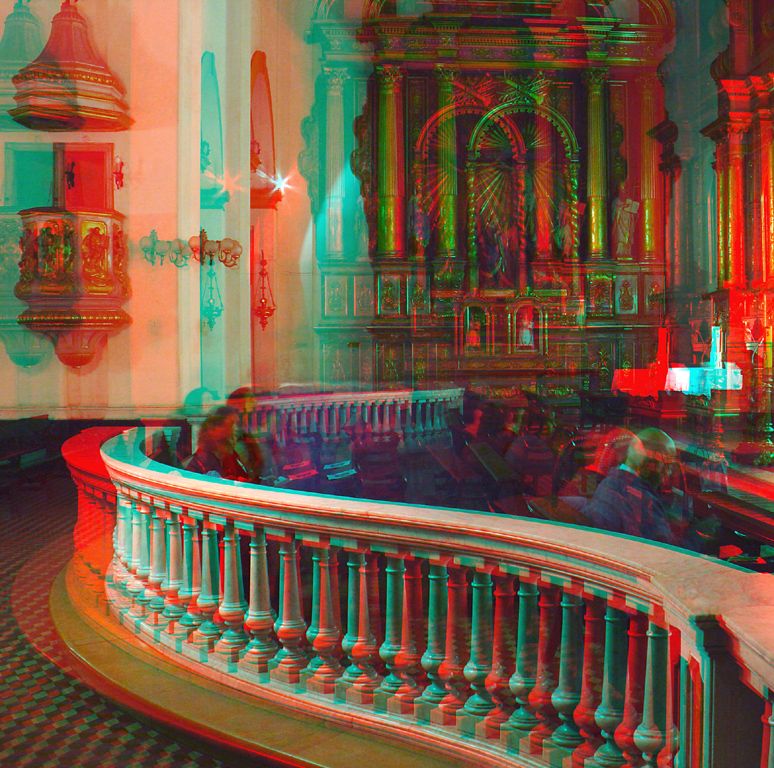
По-прежнему возможно создавать анаглифы с помощью всего одного изображения. Эта техника требует дополнительной работы в Photoshop, но позволяет лучше контролировать конечный эффект.Он использует карту глубины с фильтром «Смещение» Photoshop, чтобы сместить второе изображение с места и таким образом создать трехмерный эффект.
Откройте ваше отдельное изображение в Photoshop. Сначала нам нужно создать карту глубины, которая использует черные и белые тона, чтобы определить, насколько каждая конкретная область изображения должна быть смещена. Создайте новый слой, затем нарисуйте длинное тонкое прямоугольное выделение и залейте эту область градиентом от черного к белому. Это будет удобный справочник по диапазону тонов.
Начнем с выделения областей, ближайших к камере. Создайте новый слой и обведите все элементы переднего плана с помощью инструмента «Многоугольное лассо» (или инструмента «Перо»), затем залейте выделение белым цветом.
Установите инструмент затемнения на световые блики и уменьшите непрозрачность до 50%.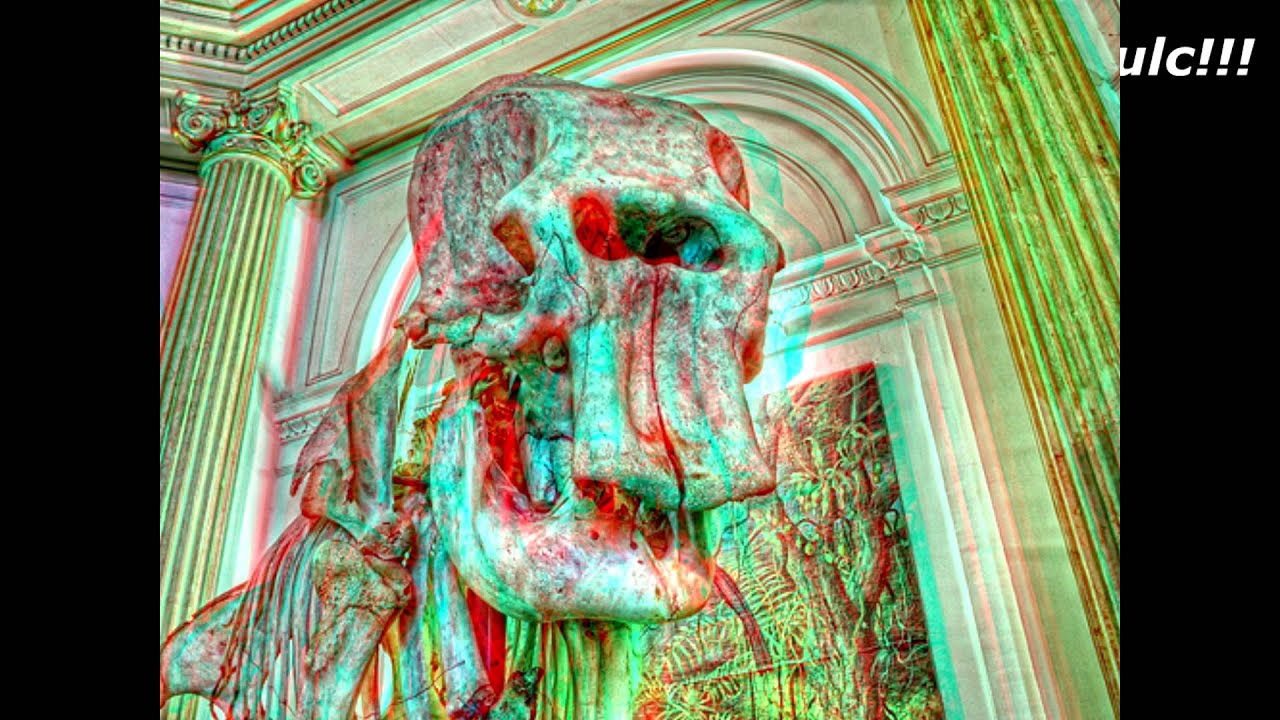 Закрасьте участки белых фигур, которые находятся немного дальше, с помощью мягкой кисти, вместо этого изменив их на светло-серый цвет. Это постепенное изменение тона отразится как постепенное изменение глубины.
Закрасьте участки белых фигур, которые находятся немного дальше, с помощью мягкой кисти, вместо этого изменив их на светло-серый цвет. Это постепенное изменение тона отразится как постепенное изменение глубины.
Создайте еще один новый слой и переместите его ниже белого слоя. Нарисуйте выделение вокруг любых элементов, которые находятся за пределами переднего плана. Возьмите образец серого цвета из эталона градиента и залейте слой, чтобы тона постепенно становились темнее.
Повторите процесс создания нового слоя, переместите его ниже предыдущего слоя, затем обведите и залейте элементы сцены тонами, чтобы представить их глубину. Чем темнее тон, тем дальше будет углубляться эта часть изображения при просмотре в 3D-очках.
Последний слой в нижней части стопки должен быть чисто черным, который будет виден только в дальних областях изображения.
Нажмите CMD + A, чтобы выбрать все, CMD + Shift + C, чтобы скопировать объединенное. Вставьте (CMD + V) это объединенное изображение в верхнюю часть стопки слоев и примените 10px Gaussian Blur из меню Filter. Это размытие уменьшит резкость краев после смещения изображения.
Вставьте (CMD + V) это объединенное изображение в верхнюю часть стопки слоев и примените 10px Gaussian Blur из меню Filter. Это размытие уменьшит резкость краев после смещения изображения.
Сохраните документ как файл.PSD с именем файла «displace.psd».
Снова откройте исходную фотографию, затем используйте сочетание клавиш CMD + Shift + U, чтобы обесцветить ее. (Обесцвечивание не является обязательным, но оно добавляет анаглифическому эффекту ретро-стиля)
Нажмите CMD + J, чтобы создать дублированный слой, затем дважды щелкните Фон, чтобы преобразовать его в нормальный слой.
Дважды щелкните верхний слой, чтобы открыть параметры стиля слоя. Снимите флажок с красного канала и нажмите ОК.
Откройте параметры стиля слоя для второго слоя, но на этот раз снимите флажки с зеленого и синего каналов. В отличие от предыдущей техники, пока ничего не изменилось!
Выберите верхний слой, затем перейдите в Filter> Distort> Displace. Введите 10 пикселей по горизонтали и 0 по вертикали. Щелкните OK, затем перейдите к файлу displace.psd.
Введите 10 пикселей по горизонтали и 0 по вертикали. Щелкните OK, затем перейдите к файлу displace.psd.
После этого слой будет смещен в соответствии с нашей черно-белой картой глубины.Возьмите свои 3D-очки, чтобы вдалеке увидеть углубление на заднем фоне.
Переместите верхний слой, чтобы выровнять изображения по фокусной точке, чтобы уменьшить любые нежелательные проблемы двоения в глазах, затем обрежьте документ до нужного размера.
Преимущество этой техники в том, что вы полностью контролируете манипуляции с изображением. Поскольку мы сохранили слои на карте смещения, вы можете вернуться и настроить тона и размытие, чтобы изменить 3D-эффект.
Используйте вашу камеру для захвата «3D» анаглифов: 15 шагов (с изображениями)
Хорошо, я знаю, что вы не хотите слышать о теории, лежащей в основе этого, но я профессор, так что вы собираетесь.Помимо этого, хотя метод довольно прост, есть детали, которые могут существенно повлиять на его эффективность.
Ключевым моментом является понимание того, что происходит с расфокусированной (OOF) частью изображения . Изображение — это не что иное, как сумма того, что объектив делает с каждой точкой света в сцене. Большинство людей, в том числе многие действительно умные люди, пишущие причудливые алгоритмы обработки изображений, думают, что OOF-изображение точки света выглядит как размытие по Гауссу , но линзы работают иначе.Для типичного хорошо скорректированного объектива изображение точечного источника света OOF фактически представляет собой яркий диск , чьи четкие очертания имеют форму диафрагмы объектива. На самом деле, есть несколько инструкций, которые используют этот факт, чтобы заставить точки OOF принимать интересные формы, давая линзам очень характерное боке .
Технически формообразование вызвано жестким ограничением функции рассеяния точки (PSF) объектива за счет диафрагмы. Это означает, что свет около края изображения точки OOF действительно проходил через линзу около соответствующего края апертуры. Поскольку между противоположными краями апертуры есть расстояние, все, что нам нужно сделать, это различать лучи, проходящие через крайний левый и крайний правый края — мы можем захватить стереопару за один снимок с помощью одного объектива! Чем больше расстояние между краями, тем больше межокулярное расстояние , и более экстремальный стереоэффект.
Поскольку между противоположными краями апертуры есть расстояние, все, что нам нужно сделать, это различать лучи, проходящие через крайний левый и крайний правый края — мы можем захватить стереопару за один снимок с помощью одного объектива! Чем больше расстояние между краями, тем больше межокулярное расстояние , и более экстремальный стереоэффект.
Я работал над методами, которые могут в вычислительном отношении выполнять это разделение более года … это очень сложная проблема.Однако разделить два вида несложно, установив специальную диафрагму с цветовой кодировкой. Соответствующим образом закодированная апертура может напрямую создавать стереопару, закодированную как анаглиф.
Фактически, патент Дж. Д. Сонгера 1973 г., № 3,712,199, учит раскрашивать половинки апертуры для захвата анаглифов. Снятый с производства и редкий объектив Vivitar Series 1 Qdos 70-210mm даже реализовал этот трюк с помощью специального сегментированного внутреннего фильтра. Метод, описанный в этом руководстве, концептуально очень похож, но намного проще и дешевле в реализации — и он позволяет захватывать анаглифы более высокого качества.
Метод, описанный в этом руководстве, концептуально очень похож, но намного проще и дешевле в реализации — и он позволяет захватывать анаглифы более высокого качества.
3D-фотографии Анаглифические стереоскопические изображения от Cincy Photography
3D-фотографии Анаглифические изображения
Стереоскопические изображения
Cincy Photography — это место в районе Цинциннати, где можно ваши собственные уникальные 3D фото и 3D видео. Если у вас еще нет 3D-очков, щелкните здесь, чтобы получить свою собственную пару!
Анаглифические изображения используются для создания стереоскопического 3D-эффекта при просмотре в очках, где две линзы имеют разные (обычно хроматически противоположные) цвета, например красный и голубой.Изображения состоят из двух цветовых слоев, наложенных друг на друга, но смещенных друг относительно друга для создания эффекта глубины. Обычно главный объект находится в центре, в то время как передний план и задний план смещены в стороны в противоположных направлениях. Изображение содержит два изображения с разными фильтрами, по одному для каждого глаза. При просмотре через «анаглифические очки с цветовой кодировкой» они выявляют интегрированное стереоскопическое изображение. Зрительная кора головного мозга объединяет это с восприятием трехмерной сцены или композиции.
Изображение содержит два изображения с разными фильтрами, по одному для каждого глаза. При просмотре через «анаглифические очки с цветовой кодировкой» они выявляют интегрированное стереоскопическое изображение. Зрительная кора головного мозга объединяет это с восприятием трехмерной сцены или композиции.
Нажмите здесь, чтобы получить БЕСПЛАТНЫЕ трехмерные очки, чтобы вы могли наслаждаться этим трехмерным стаж
Анаглифические изображения в последнее время возродились благодаря представлению изображений и видео в Интернете, на дисках Blu-ray, компакт-дисках и даже в печати. Недорогие бумажные оправы или очки в пластиковой оправе содержат точные цветовые фильтры, которые обычно после 2002 года используют все 3 основных цвета. Текущая норма — красный и голубой, причем красный цвет используется для левого канала.Более дешевый фильтрующий материал, используемый в монохроматическом прошлом, требовал красного и синего цветов для удобства и стоимости. Полноцветные изображения существенно улучшены с помощью голубого фильтра, особенно для точных телесных тонов.
Полноцветные изображения существенно улучшены с помощью голубого фильтра, особенно для точных телесных тонов.
Видеоигры, театральные фильмы и DVD могут быть показаны в анаглифическом 3D процессе. Практические изображения для науки или дизайна, где полезно восприятие глубины, включают представление полноразмерных и микроскопических стереографических изображений. Примеры из НАСА включают получение изображений с марсохода и исследование Солнца под названием STEREO, в котором используются два орбитальных аппарата для получения трехмерных изображений Солнца.Другие приложения включают геологические иллюстрации Геологической службы США и различные объекты онлайн-музеев. Недавнее приложение — стереоизображение сердца с использованием трехмерного ультразвука в пластиковых красно-голубых очках.
Анаглифические изображения намного легче просматривать, чем стереограммы с параллельными (расходящимися) или перекрещенными парами. Однако эти параллельные типы обеспечивают яркую и точную цветопередачу, чего нелегко добиться с помощью анаглифов. Недавно появились призматические очки с перекрестным обзором с регулируемой маскировкой, которые позволяют получить более широкое изображение на новых HD-видео и компьютерных мониторах.
Недавно появились призматические очки с перекрестным обзором с регулируемой маскировкой, которые позволяют получить более широкое изображение на новых HD-видео и компьютерных мониторах.
Наденьте красно-синие трехмерные очки и начнем …..
Следующее 3-D фото
Нажмите здесь, чтобы увидеть трехмерное видео
Не стесняйтесь обращаться нам, если вам нужен какой-либо 3-D фотографии, старший фото, реальные фотосъемка недвижимости или любые другие виды фотографий.
Как создавать 3D-анаглифические изображения в Photoshop
Этот урок проведет вас через процесс создания трехмерного анаглифического изображения из одного изображения.Возможно, это не совсем голливудский 3D-эффект, но он по-прежнему забавен и может быть полезен для некоторых интересных проектов!
Что вам понадобится:
- 3D-очки (дурацкие с красно-голубыми линзами)
Шаг 1.
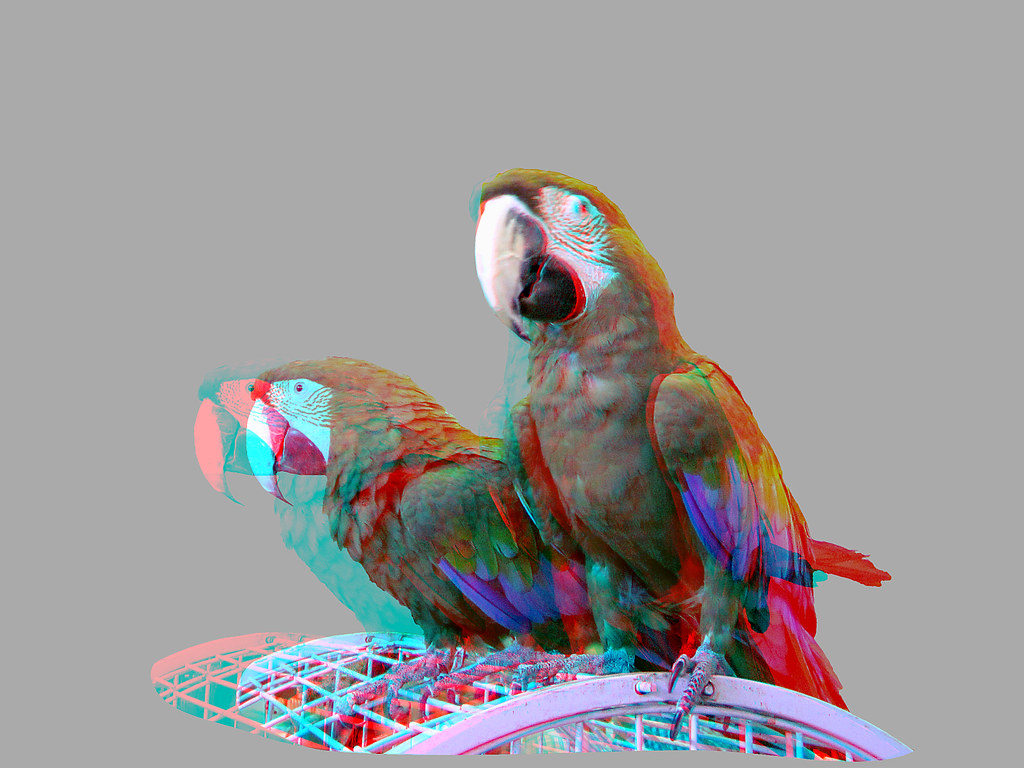 Откройте изображение в Photoshop
Откройте изображение в PhotoshopЭтот метод очень хорошо работает с черно-белыми изображениями. Однако я считаю, что он неплохо работает и с цветными изображениями. Для этого урока моя подруга Миа любезно разрешила мне использовать одну из ее фотографий с нашей фотосессии несколько месяцев назад.
Шаг 2. Сделайте копию своего изображения
Продублируйте фоновое изображение 2 раза (по одному слою для каждого глаза). Назовите один слой «Лево-красный», а другой слой «Правый-голубой», чтобы избежать путаницы в дальнейшем в этом уроке. После того, как вы продублируете слои и присвоите им имена, отключите видимость фонового слоя. Мы будем манипулировать каждым новым слоем так, чтобы правый и левый глаза видели что-то немного отличающееся друг от друга.
Шаг 3. Изолируйте цветовые каналы и измените перспективу
Вот где происходит волшебство.
3D-анаглифы работают, используя нашу естественную способность воспринимать глубину с помощью бинокулярного зрения. Как и в случае с камерой, каждый наш глаз может видеть только в 2D. Наше восприятие глубины происходит из-за того, что каждый наш глаз видит изображение, немного отличающееся друг от друга, под немного разными углами. Когда изображения обрабатываются в нашем мозгу — небольшая разница в углах между двумя изображениями, которые мы получаем от наших глаз, — это дает нам ощущение глубины. Это основная предпосылка этой техники, которой я делюсь с вами сейчас.
Как и в случае с камерой, каждый наш глаз может видеть только в 2D. Наше восприятие глубины происходит из-за того, что каждый наш глаз видит изображение, немного отличающееся друг от друга, под немного разными углами. Когда изображения обрабатываются в нашем мозгу — небольшая разница в углах между двумя изображениями, которые мы получаем от наших глаз, — это дает нам ощущение глубины. Это основная предпосылка этой техники, которой я делюсь с вами сейчас.
Мы начинаем с выделения цветовых каналов на каждом слое. Перейдите на панель «Слои» и дважды щелкните слой «Левый красный».
Большинство анаглифических 3D-очков поставляются с красными линзами для левого глаза и синими или голубыми линзами для правого глаза. Поскольку красная линза пропускает только красный канал, мы отключим зеленый и синий каналы для этого слоя. Это можно сделать в диалоговом окне Advanced Blending.
Поскольку наш правый глаз сможет видеть только зеленый и синий (голубой) каналы через голубую линзу, мы отключим красный канал для слоя «Правый голубой».
Теперь, когда мы определили, какое изображение попадет в какой глаз, мы имитируем глубину, изменяя перспективу каждого слоя.
Начиная со слоя «Left-red», мы меняем перспективу, перейдя в Edit> Transform> Perspective.
Перетащите верхний левый угол изображения вверх примерно на 50–100 пикселей, в зависимости от размера изображения. Перетащите его больше для более выраженного эффекта.
Сделайте то же самое со слоем «Правый голубой» в правом верхнем углу изображения.
Когда вы закончите трансформировать оба слоя, у вас должно получиться изображение, подобное этому.
Мы только что эффективно «захватили» наш мозг, заставив его думать, что он обрабатывает 2 разных изображения, дающих ощущение глубины при просмотре через анаглифические 3D-очки.
Шаг 4: Регулировка глубины
Наденьте 3D-очки и посмотрите, чего вы достигли.
Выбрав инструмент «Перемещение», нажимайте левую и правую клавиши на клавиатуре, пока два слоя не будут выровнены по центру. Я использовал лицо модели как ориентир того, где будет середина.
Я использовал лицо модели как ориентир того, где будет середина.
Шаг 5: Обрезка
Вам нужно будет обрезать края фотографии, где слои не совпадают. Сделайте это с помощью инструмента «Прямоугольная область» и выделив область фотографии, которую вы хотите сохранить, а затем перейдите в «Изображение»> «Обрезать».
Шаг 6. Сохраните изображение
Теперь вы можете сохранить фотографию в любом формате изображения (JPG, PNG и т. Д.), Выбрав «Файл»> «Сохранить как…».
Вы только что создали трехмерный анаглиф из одной фотографии!
Хотя этот метод не совсем похож на создание настоящей трехмерной анаглифической фотографии, поскольку в нем не используются две разные фотографии с двух разных точек зрения, мы достигли в чем-то похожего эффекта, используя всего одну фотографию.
Это простой и легкий эффект, который вы можете использовать, когда хотите добавить к своим фотографиям дополнительный «вау» фактор!
Теперь все, что вам нужно, это очки 3D…
Создание трехмерных анаглифических изображений — DIY Фотография
Следующий подробный (но не слишком длинный) учебник, в котором показано, как создавать трехмерные красные и синие изображения, был написан Дэвидом Купером.
Эти 3D-изображения выглядят великолепно при просмотре в 3D-очках, особенно при смешивании их с техникой нарезанных плавающих фруктов, например, тех, что представлены в этой публикации.
Что вам понадобится:
- Цифровая камера или зеркалка.
- Штатив, не обязательно, но с ним проще
- Photoshop, любая копия подойдет, поскольку я думаю, что в этом уроке редактирование может быть выполнено в большинстве версий. (любое другое программное обеспечение для редактирования, такое как GIMP, тоже будет работать, однако этот урок покажет шаги в Photoshop)
- И последний, но не менее важный предмет — пара «красно-синих» 3D-очков. (их можно найти на Amazon за центы)
Начнем
Сначала вам нужно будет сделать снимки, будь то человек, городской пейзаж — это зависит от вас, но пока в кадре не слишком много движущихся объектов, чтобы не испортить 3D, в идеале ваши объекты должны быть такими же неподвижными. насколько возможно, чтобы это работало.
Если вы делаете этот снимок с рук, сделайте первый снимок, затем сделайте небольшой шаг в сторону вправо (пару дюймов), удерживая камеру в том же положении, и сделайте еще один снимок. (Один из способов прибить расстояние, если на первом изображении опираться на правую ногу, а на втором — на левую). Каждое изображение действует как левый и правый глаз для 3D-эффекта.
То же самое, если вы используете штатив, все, что вам нужно сделать, это отодвинуть его вправо на несколько дюймов и сделать второй снимок.
Для этого поста я буду использовать два изображения, которые я сделал некоторое время назад, в качестве примера.
После того, как вы сделали снимки, самое время перенести их в Photoshop, чтобы мы могли начать редактирование.
Теперь, когда ваши левое и правое изображения открыты в Photoshop, вам нужно отправить или скопировать изображение для правого глаза так, чтобы оно перекрывалось изображением для левого глаза на отдельном слое.
Это та часть, где вы можете выбрать, хотите ли вы уменьшить насыщенность изображений, чтобы сделать их черно-белыми, или вы можете оставить их в цвете.Для этого поста я решил обесцветить свои изображения, так как кожа красного яблока искажала эффект.
Выделив изображение для правого глаза, которое теперь должно быть верхним слоем, дважды щелкните его изображение слоя, которое выделено синим, и перед вами должно появиться окно «Стиль слоя».
В окне «Стиль слоя» вы увидите несколько ползунков и несколько квадратов с галочками, снимите флажок справа от «R» для красного цвета и нажмите «ОК».
Теперь у вас должно остаться изображение, похожее на 3D-фотографию, но нам нужно сделать еще несколько моментов, прежде чем оно будет завершено. Когда все еще выбран «верхний слой», вам нужно переместить изображение и выровнять оба изображения так, чтобы они почти перекрывали друг друга, но вам нужно выбрать область или объект, чтобы выровнять их оба, например, на моем пример Я выровнял оба изображения по стеблю яблока.
Как только вы это сделаете, все, что нужно сделать, это обрезать все свободные края изображения на верхнем слое, которое появляется поверх нижнего слоя.
Вот и все, теперь у вас должно быть трехмерное анаглифическое изображение, которое можно просматривать в 3D-очках. Я включил несколько других моих трехмерных изображений, чтобы развить ваше воображение.
Заглавное изображение от 3dstereopics.
Создание 3D-анаглифов
На днях субботняя звезда Торонто попала в заголовки газет, когда
они публиковали большую часть своих фотографий и рекламных объявлений в
3d. Прочитав статью, я начал задаваться вопросом, как
сделайте одну из этих трехмерных картинок.Я попал в сеть бегом. Один
сайт был немного полезен — они предлагают вам использовать Photoshop
(или ваш другой любимый фоторедактор) и просто сдвиньте
красный канал вашей фотографии, чтобы сделать ее трехмерной. Я не знаю
они смотрят на свои примеры, но фотографии делают немного больше
чем предлагаю 3д.
Что такое анаглиф?
Анаглифическая фотография обманывает каждый глаз, заставляя думать, что это видит отдельный вид той же сцены — например, что происходит в 3-й мир.Ваш мозг объединяет эти два разных взгляда чтобы сформировать трехмерную сцену в вашем уме. Чтобы дать вашим глазам два отдельных перспективы одной сцены нам нужен способ контролировать то, что каждый глаз видит.
Чтобы контролировать то, что видит каждый глаз, мы печатаем обе сцены на та же бумажка (или монитор). Затем мы просматриваем сцену через фильтры, так что каждый глаз видит только одну из сцен. В анаглифная фотография, фильтры — красные и синие тонированные очки: левый (красный) глаз видит все цвета, кроме красного, а правый (синий) глаз видит все цвета, кроме голубого.
Бросьте теории
Помимо теории, все сводится к одному факту: чем дальше правый
вы сдвигаете красный канал объекта на 2-мерной фотографии,
ближе ваши глаза мозг будет думать, что объект есть.
Есть хорошие и плохие способы сделать это.
Плохой путь
Худший способ (как я выяснил) — просто сместить красный канал всей фотографии.В этом случае у вас есть сцена, предлагает 3d — но на самом деле не более того.
Лучший способ
Лучший способ создать анаглиф — сделать два снимка сцены. — с двух разных сторон — и объединить их вместе. Однако мы не говорим о создании анаглифа с нуля, мы говорим о создание одного из 2-х фотографий!
Хороший путь
Я нашел, что лучший способ создать анаглиф из 2-мерной фотографии — это взлом красного канала фотографии.Я приведу свой пример, как если бы ты используйте Adobe Photoshop, но не стесняйтесь использовать любое другое приложение для редактирования, которое есть эти инструменты. Вот так:
1) Используйте файл | Откройте , чтобы импортировать изображение.
2) Используйте изображение | Режим | Оттенки серого для преобразования изображения в оттенки серого. Это можно сделать цветную картинку в 3д, но это совсем немного меньше эффективный. Что происходит, так это то, что вы получаете много «вроде-красных» и «вроде- блюз », которые сбивают с толку ваши глаза и мозг.Когда Adobe спросит: «Конечно, вы хочу отбросить информацию о цвете!
3) Используйте изображение | Режим | RGB Color , чтобы действительно запутать гремлинов внутри Фотошоп. Мы делаем это, чтобы снова запустить красный канал. с.
4) В правом нижнем углу экрана щелкните вкладку «каналы» справа. рядом с вкладкой «слои». Далее нажмите «Красный» канал.
5) Теперь определитесь, что вы хотите вытянуть дальше всего.
Используйте инструмент лассо (или волшебное желание, если вам повезло, что он
smart), чтобы выбрать этот объект.
6) Чтобы этот объект выпрыгнул на вас, выберите инструмент «Переместить» и подтолкните ваш выбор справа. Если вы зайдете слишком далеко, в ваших глазах будет трудно сфокусироваться — поэтому нажимайте клавишу со стрелкой вправо примерно 8-10 раз.
7) Вы можете заметить неприглядный зазор, оставленный вашим предметом. Этот разрыв будет выглядеть странно, когда вы снова посмотрите на всю картинку, поэтому вы должен залить его цветом, похожим на его окружение, и использовать инструмент smudge, чтобы выровнять его. Точность не так уж и важна — вы просто не хочу явных различий между красным каналом и все остальные.
Если это единственный объект, которому вы хотите добавить глубины, все готово! Выбирать
канал RGB, наденьте классные очки и наслаждайтесь.Если это не так
все, затем повторяйте шаги 5-7, пока не добавите глубину еще нескольким объектам. В
в моем примере с настольным футболом я придал глубину каждому стержню (и связанным мужчинам) в
изображение.
Сделайте ваши фотографии еще лучше
У меня есть три рекомендации, которые помогут сделать ваши фотографии еще эффективнее:
1) Сохраните ссылку без сдвига. Если вы переместите каждый объект в свой фотография, ваши глаза не могут установить ориентир.К бороться с этим, не трогайте части изображения. В моем Например, настольный футбол, я оставляю землю нетронутой.
2) Используйте фотографии, которые естественно предполагают перспективу. Некоторые фото лучше подходит для этого преобразования, чем другие. Если на картинке уже много 3D визуальные подсказки (определенный передний план, средний план и фон) Наверное, получится хороший трехмерный анаглиф.
3) Используйте переменное красное смещение.Это слегка продвинуто, но придерживайтесь этого и все будет в порядке.
Как я упоминал ранее, чем больше вы смещаете красный канал объекта в сторону
правильно, тем ближе он кажется. Наша нынешняя техника хороша, если мы хотим
объект находиться на одинаковом расстоянии от нас, но что, если мы хотим
чтобы подойти к нам, как скроллер из звездных войн?
Наша нынешняя техника хороша, если мы хотим
объект находиться на одинаковом расстоянии от нас, но что, если мы хотим
чтобы подойти к нам, как скроллер из звездных войн?
В Photoshop есть отличный инструмент под названием «Наклон», который поможет нам в этом.После вы лассируете свой объект, выберите Править | Преобразовать | Наклон . Если вы хотите нижней части объекта, чтобы он выглядел как можно ближе, перетащите два нижних угла к справа — в зависимости от того, насколько сильным должен быть эффект. Если хочешь правая сторона вашего объекта, чтобы быть ближе всего, перетащите правые два углы еще правее.
Когда вы нажимаете «Enter», чтобы применить преобразование, Photoshop эффективно красный сдвигает нижнюю часть объекта больше, чем верхнюю часть, поэтому нижняя часть объекта кажется ближе, чем его вершина.
Конечно, не забудьте заполнить и размазать ту часть, которую очищает фотошоп.
Не забывай своего учителя 🙂
Я хотел бы услышать ваш отзыв. Более того, мне бы хотелось увидеть, что вы сделали! Если вы создаете фотографии, которыми гордитесь, не стесняйтесь присылать их мне по электронной почте.
Поддельные анаглифные 3D-фотографии в GIMP
В Photoshop довольно легко создать поддельные 3D-анаглифические изображения, которые вы просматриваете в красно-синих 3D-очках.Вот, например, руководство, а вот изображение, которое я сделал много лет назад с помощью текста в Photoshop:
Но можно ли это сделать с помощью GIMP? Что ж, я думаю, это довольно сложно, но выполнимо. Я не большой поклонник GIMP, но он бесплатный и очень кроссплатформенный. И бесплатная — моя любимая цена.
Я начал с изображения моей собаки Элли и подумал, что могу попробовать выделить ее на фоне:
Я открыл его в GIMP, а затем перешел в Цвета> Компоненты> Микшер каналов.
Затем я изолировал красный канал, выбрав каждый канал и переключив зеленый и синий на 0%, а красный оставив на 100%. Кажется, вам нужно сделать это 3 раза, по одному для каждого выходного канала.
Кажется, вам нужно сделать это 3 раза, по одному для каждого выходного канала.
Затем я экспортировал это как новое изображение, «ellie red.png»
Затем я сделал то же самое, чтобы создать голубое изображение, имея красный цвет на 0% в каждом канале, только зеленый на 100% в зеленом канале и только синий на 100% в синем канале, и экспортировал это как ‘ellie cyan .png ‘
Затем я выбрал Файл> Открыть как слои и открыл красные и голубые изображения:
Если у вас есть красный слой сверху и вы измените режим красного верхнего слоя на другой, вы должны увидеть полноцветное изображение, созданное из ваших красных и голубых слоев:
Теперь, если вы переместите красный слой влево и вправо, вы можете поэкспериментировать с созданием 3D-эффекта.
Перемещение слоев раздражает в GIMP — вы выбираете инструмент перемещения, достаточно справедливо — но затем вы должны убедиться, что у вас выбрана кнопка слоя (выделена красным овалом ниже):
Наденьте свои 3D-спецификации! Если вы переместите красный слой влево, вы увидите, как все изображение движется назад за экраном вашего компьютера! Мы хотим, чтобы наша собака выделялась, поэтому я переместил красный слой вправо и получил что-то вроде этого:
Когда вы будете довольны 3D-эффектом, перейдите в меню Layer> Merge .




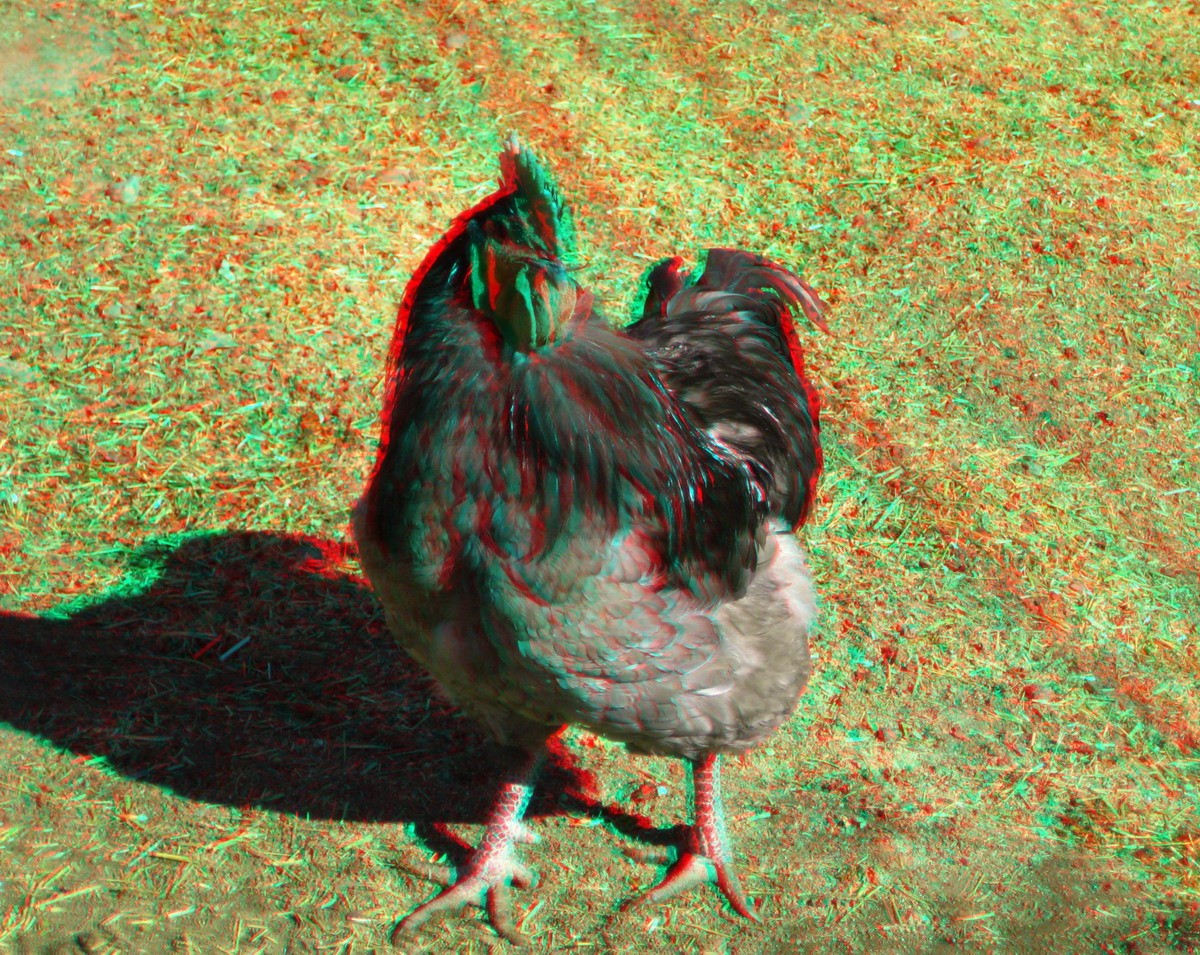 Точность синхронизации ракурсов
обеспечивается не плеером, а самим форматом сжатия.
Точность синхронизации ракурсов
обеспечивается не плеером, а самим форматом сжатия.

